Page 1
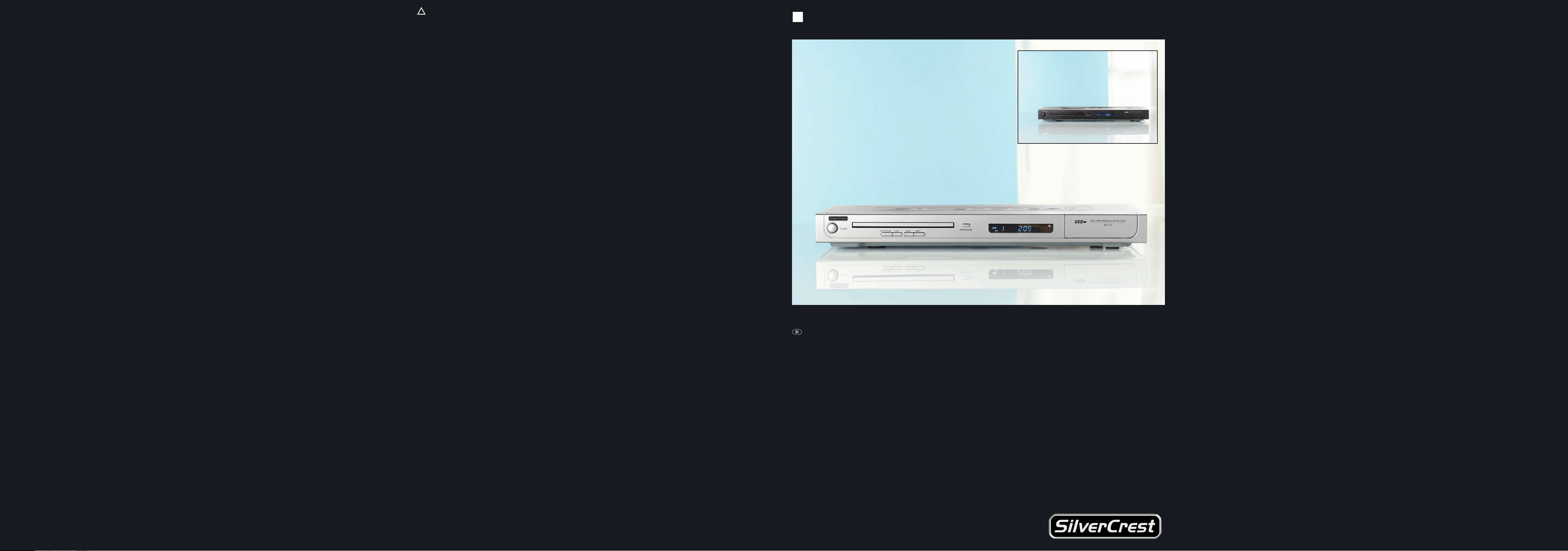
SI
HDMI DVD PLAYER
KH 6518
HDMI DVD-PREDVAJALNIK
Navodila za uporabo
KH 6517
KOMPERNASS GMBH · BURGSTRASSE 21 · D-44867 BOCHUM
www.kompernass.com
ID-Nr.: KH6517/18-11/07-V1
Page 2

KH 6517/6518
A
q
w
e
r
t
y
u
D
g
C
h j k l 2! 2@
df
;
2)
3#
q
w
B
e
3@
oas
i
3!
r
t
y
2#
3)
2(
u
i
o
2*
a
s
2& 2*
2$ 2% 2^
2&
2^
2%
2$
2#
2@
2!
d
f
g
h
j
k
l
;
2)
Page 3

KAZALO VSEBINE STRAN
1. Tehnični podatki 4
2. Uporaba in delovanje 4
3. Obseg dobave 4
4. Upravljalni elementi 4
5. Postavitev DVD predvajalnika 5
6. Varnostni napotki 5
7. Daljinski upravljalnik 6
7.1 Vstavitev baterij . . . . . . . . . . . . . . . . . . . . . . . . . . . . . . . . . . . . . . . . . . . . . . . . . . . . . . . . . . . . . . . . . . . . . . . . . . . . . . . . . . . . . . . . . . . . . .6
7.2. Uporaba daljinskega upravljalnika . . . . . . . . . . . . . . . . . . . . . . . . . . . . . . . . . . . . . . . . . . . . . . . . . . . . . . . . . . . . . . . . . . . . . . . . . . . . . .6
7.3 Zamenjava baterij . . . . . . . . . . . . . . . . . . . . . . . . . . . . . . . . . . . . . . . . . . . . . . . . . . . . . . . . . . . . . . . . . . . . . . . . . . . . . . . . . . . . . . . . . . . .6
8. Priključitev DVD predvajalnika na televizijski sprejemnik 6
8.1. Priključitev na televizijski sprejemnik s pomočjo Scart kabla/RGB vhoda . . . . . . . . . . . . . . . . . . . . . . . . . . . . . . . . . . . . . . . . . . . . . . . .7
8.2. Priključitev na televizijski sprejemnik preko S-Video vhoda . . . . . . . . . . . . . . . . . . . . . . . . . . . . . . . . . . . . . . . . . . . . . . . . . . . . . . . . . . . .7
8.3. Priključitev na televizijski sprejemnik preko video vhoda (Composite Video) . . . . . . . . . . . . . . . . . . . . . . . . . . . . . . . . . . . . . . . . . . . . . .7
8.4. Priključitev preko komponentnega signala (YPbPr/Progressive Scan in YUV) . . . . . . . . . . . . . . . . . . . . . . . . . . . . . . . . . . . . . . . . . . . . .7
8.5 Priključitev preko VGA vhoda . . . . . . . . . . . . . . . . . . . . . . . . . . . . . . . . . . . . . . . . . . . . . . . . . . . . . . . . . . . . . . . . . . . . . . . . . . . . . . . . . . .8
8.6 Priključitev preko vmesnika HDMI . . . . . . . . . . . . . . . . . . . . . . . . . . . . . . . . . . . . . . . . . . . . . . . . . . . . . . . . . . . . . . . . . . . . . . . . . . . . . . .8
9. Priključitev avdio komponent na DVD predvajalnik 8
9.1 Zahteve za priključitev HiFi naprave . . . . . . . . . . . . . . . . . . . . . . . . . . . . . . . . . . . . . . . . . . . . . . . . . . . . . . . . . . . . . . . . . . . . . . . . . . . . .8
9.2. Priključitev digitalnih avdio komponent s pomočjo digitalnega kabla . . . . . . . . . . . . . . . . . . . . . . . . . . . . . . . . . . . . . . . . . . . . . . . . . . .9
9.3. Priključitev avdio komponent s pomočjo analognega kabla . . . . . . . . . . . . . . . . . . . . . . . . . . . . . . . . . . . . . . . . . . . . . . . . . . . . . . . . .10
10. Nastavitve v OSD meniju 10
10.1. Upravljanje OSD menija . . . . . . . . . . . . . . . . . . . . . . . . . . . . . . . . . . . . . . . . . . . . . . . . . . . . . . . . . . . . . . . . . . . . . . . . . . . . . . . . . . . .11
10.2. Jezikovne nastavitve . . . . . . . . . . . . . . . . . . . . . . . . . . . . . . . . . . . . . . . . . . . . . . . . . . . . . . . . . . . . . . . . . . . . . . . . . . . . . . . . . . . . . . . .11
10.3. Video nastavitve . . . . . . . . . . . . . . . . . . . . . . . . . . . . . . . . . . . . . . . . . . . . . . . . . . . . . . . . . . . . . . . . . . . . . . . . . . . . . . . . . . . . . . . . . . .11
10.4. Avdio nastavitve . . . . . . . . . . . . . . . . . . . . . . . . . . . . . . . . . . . . . . . . . . . . . . . . . . . . . . . . . . . . . . . . . . . . . . . . . . . . . . . . . . . . . . . . . . .12
10.5 Nastavitve dovoljenj . . . . . . . . . . . . . . . . . . . . . . . . . . . . . . . . . . . . . . . . . . . . . . . . . . . . . . . . . . . . . . . . . . . . . . . . . . . . . . . . . . . . . . . .13
10.6. Razne nastavitve . . . . . . . . . . . . . . . . . . . . . . . . . . . . . . . . . . . . . . . . . . . . . . . . . . . . . . . . . . . . . . . . . . . . . . . . . . . . . . . . . . . . . . . . . . .13
11. Zagon DVD predvajalnika 14
11.1. Vstavitev plošče DVD . . . . . . . . . . . . . . . . . . . . . . . . . . . . . . . . . . . . . . . . . . . . . . . . . . . . . . . . . . . . . . . . . . . . . . . . . . . . . . . . . . . . . . .14
11.2 Vstavitev pomnilniških kartic/USB ključev z datotekami MP3/WMA/ MPEG4/JPEG . . . . . . . . . . . . . . . . . . . . . . . . . . . . . . . . . . . .14
11.3 Odstranitev pomnilniških kartic/ USB ključev . . . . . . . . . . . . . . . . . . . . . . . . . . . . . . . . . . . . . . . . . . . . . . . . . . . . . . . . . . . . . . . . . . . . .15
12. Predvajanje medijev DVD, VCD ali S-VCD 16
12.1. Funkcije pri predvajanju medijev DVD, VCD ali S-VCD . . . . . . . . . . . . . . . . . . . . . . . . . . . . . . . . . . . . . . . . . . . . . . . . . . . . . . . . . . . .16
13. Predvajanje formatov JPEG-Photo CD/WMA/MP3/MPEG4 22
Funkcija filtra . . . . . . . . . . . . . . . . . . . . . . . . . . . . . . . . . . . . . . . . . . . . . . . . . . . . . . . . . . . . . . . . . . . . . . . . . . . . . . . . . . . . . . . . . . . . . . .22
Ponovitvena funkcija . . . . . . . . . . . . . . . . . . . . . . . . . . . . . . . . . . . . . . . . . . . . . . . . . . . . . . . . . . . . . . . . . . . . . . . . . . . . . . . . . . . . . . . .22
Način . . . . . . . . . . . . . . . . . . . . . . . . . . . . . . . . . . . . . . . . . . . . . . . . . . . . . . . . . . . . . . . . . . . . . . . . . . . . . . . . . . . . . . . . . . . . . . . . . . . .22
Način Spreminjanje . . . . . . . . . . . . . . . . . . . . . . . . . . . . . . . . . . . . . . . . . . . . . . . . . . . . . . . . . . . . . . . . . . . . . . . . . . . . . . . . . . . . . . . . .22
Vrtenje (samo slike formata JPEG) . . . . . . . . . . . . . . . . . . . . . . . . . . . . . . . . . . . . . . . . . . . . . . . . . . . . . . . . . . . . . . . . . . . . . . . . . . . . . .22
Povečanje (Zoom) (samo slike JPEG formata) . . . . . . . . . . . . . . . . . . . . . . . . . . . . . . . . . . . . . . . . . . . . . . . . . . . . . . . . . . . . . . . . . . . . .22
Pregled (samo slike formata JPEG) . . . . . . . . . . . . . . . . . . . . . . . . . . . . . . . . . . . . . . . . . . . . . . . . . . . . . . . . . . . . . . . . . . . . . . . . . . . . .22
Učinki (samo pri slikah formata JPEG) . . . . . . . . . . . . . . . . . . . . . . . . . . . . . . . . . . . . . . . . . . . . . . . . . . . . . . . . . . . . . . . . . . . . . . . . . . .23
14. Funkcija kopiranja CD-Ripping 23
15. Čiščenje DVD predvajalnika 24
16. Odstranitev 24
17. Odprava motenj in napak 24
18. Slovarček/seznam ključnih izrazov 25
19. Garancija & servis 27
20. Proizvajalec 27
Pred prvo uporabo ta navodila skrbno preberite in jih shranite za poznejšo uporabo.
Ob predaji naprave tretji osebi zraven priložite tudi navodila za uporabo.
- 3 -
Page 4
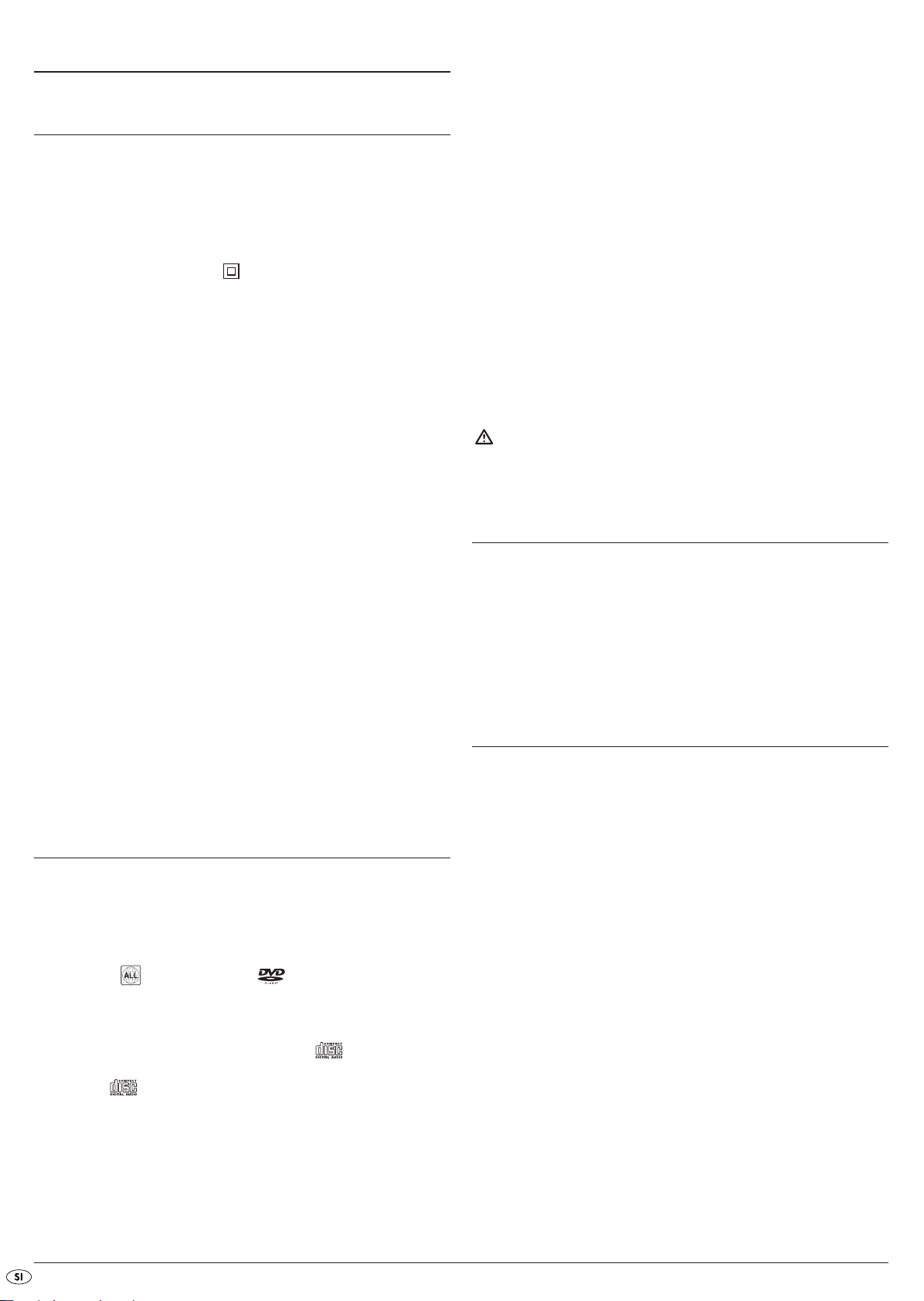
DVD PREDVAJALNIK KH6517/6518
1. Tehnični podatki
• ... podatkovnih formatov CD Audio (.cda), MP3 (.mp3), Windows Media Audio (.wma), Audio Video Interleave (.avi), Nero Digital (.mp4) in
JPEG (.jpg) na pomnilniških medijih CD-R, CD-RW, USB ključih ter pomnilniških karticah tipa CF I, CF II, SD, MS, MSPro, MMC in SM.
Ta naprava je odobrena kot preverjeno skladna z osnovnimi zahtevami in
drugimi relevantnimi predpisi Direktive o elektromag. združ. 2004/108/ES
in Direktive o varnosti nizkonapetostnih strojev 2006/95/ES.
Omrežni priključek: AC 220 V - 240 V ~50 Hz
Moč: 15 W
Moč v stanju pripravljenosti: 0,7 W
Razred zaščite: II /
Televizijski standard: PAL/NTSC
Obratovalna temperatura: +5 ~+35 °C
Vlaga: 5 ~ 90 % (brez kondenzacije)
Mere (D x Š x V): 205 x 430 x 49 mm
Teža: pribl. 1,8 kg
Video izhod
Nivo izhoda: 1 + 0.2/-0.2 Vp-p (75 Ĺ)
Horizontalna resolucija: > = 500 vrstic
Razmerje signal/šum: >60 dB
Avdio izhod
Impendanca: 10 kĹ
Nivo izhoda: 1.8 + 0.2/-0.8 Vrms (1kHz 0 dB)
Harmonično popačenje: <0.01 % (JIS-A 1kHz, tipično)
Dinamično območje: >80 dB (JIS-A 1 kHz, tipično)
Razmerje signal/šum: >95 dB(JIS-A 1 kHz, tipično)
Digitalni avdio izhod
Koaksialni izhod in optični izhod
Vtično mesto za USB
Bralni
USB ključi: USB1.1 in 2.0 do kapacitete 1 GB
Reža za pomnilniško kartico
Bralne pomnilniške kartice: CFI/CFII (1 GB), SD (1 GB), MS/MSPro (1 GB),
MMC (1 GB), SM (1 GB)
2. Uporaba in delovanje
DVD predvajalnik Silvercrest KH 6517/KH 6518 je namenjen izključno za
stacionarno uporabo v zaprtih prostorih. Naprava je namenjena izključno
za privatno in ne za obrtno uporabo.
Naprava zabavne elektronike je namenjena za uporabo kot predvajalnik …
• ... DVD videov formata 12 cm (premer) in 8 cm (premer) z regionalno
kodo 2 ali , označenih z logom .
• ...video formatov MPEG-4/MPEG-4 ASP, AVI in z Nero Digital komprimiranih videov.
• ... video CD-jev (VCD) in Super Video CD-jev (S-VCD) formata 12 cm
(premer) in 8 cm (premer), označenih z logom .
• ... avdio CD-jev formata 12 cm (premer) in 8 cm (premer), označenih
z logom .
Za prikaze slik pri predvajanju plošč DVD, VCD, S-VCD, avdio CD in formatov
datotek MP3, Windows Media Audio in JPEG se lahko na DVD predvajalnik
SilverCrest KH 6517/KH 6518 priključijo …
• stereo in mono televizorji s televizijskimi formati PAL, SECAM ali NTSC
in slikovnimi formati 4:3/16:9.
• LCD/plazma zasloni ali video projektorji, če imajo ustrezne možnosti priključitve in je proizvajalec predvajalne naprave predvidel/dovolil priključitev DVD predvajalnika.
Za predvajanje zvoka oz. glasbe lahko uporabite oz. priključite na DVD
predvajalnik Silvercrest KH 6517/KH 6518 …
• zvočnike televizijskega sprejemnika, priključenega na DVD predvajalnik
• zunanje avdio komponente kot so HiFi naprave, sprejemnike ali surround naprave (analogne/digitalne)
Pozor!
Za škodo, ki nastane zaradi nepredvidene uporabe naprave, ne prevzamemo nobene odgovornosti/jamstva!
3. Obseg dobave
- DVD predvajalnik
- Infrardeči daljinski upravljalnik
- 2 bateriji za daljinski upravljalnik, tip AAA/ (mikrocelice)
- RGB-Scart kabel
- Avdio/video RCA cinch kabel
- Nero Digital CD
- Navodila za uporabo
4. Upravljalni elementi
A. Prednja stran DVD predvajalnika
Tipka POWER
q
Predalček za plošče
w
Tipka OPEN/CLOSE
e
Zaslon
r
Lučka za standby (zelena)
t
IR senzor za daljinsko upravljanje
y
Prednja plošča
u
Reža za pomnilniške kartice SD/MMC/MS/MSPro in MS
i
(za prednjo ploščo)
Reža za pomnilniške kartice CompactFlash (CF I/ CF II)
o
(za prednjo ploščo)
Zelena kontrolna lučka za režo za pomnilniške kartice in vtično mesto
a
za USB
Vtično mesto za USB
s
(za prednjo ploščo)
Tipka SKIP BACKWARDS (-)/FORWARDS (+)
d
Tipka STOP
f
Tipka PLAY/PAUSE
g
- 4 -
Page 5
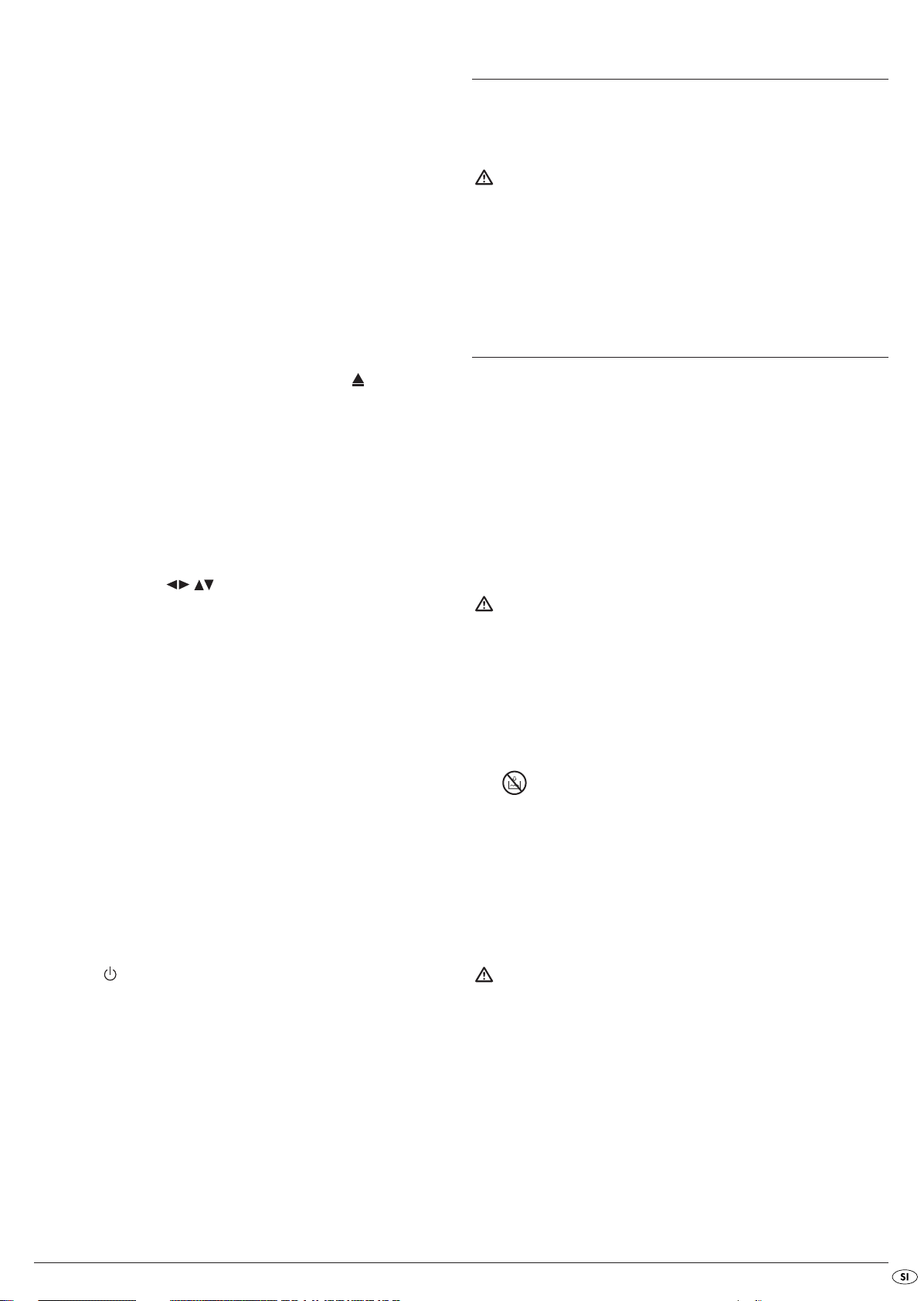
B. Hrbtna stran DVD predvajalnika
S-VIDEO: izhod S-Video
h
AUDIO OUT L/R: levi in desni avdio izhod
j
EURO SCART: Scart/RGB izhod
k
CENTER: izhod za prednji, srednji avdio kanal
l
SL/SR: izhod za zadnji, levi in desni avdio kanal
;
FL/FR: izhod za prednji, levi in desni avdio kanal
2)
VGA: VGA video izhod
2!
COAXIAL: koaksialni avdio izhod
2@
Omrežni kabel
2#
OPTICAL: optični digitalni avdio izhod
2$
HDMI: HDMI izhod
2%
SUBWOOFER: izhod za bas - avdio kanal
2^
Y, PB/CB, PR/CR: video izhodi komponent
2&
VIDEO: video izhod Composite
2*
C. Daljinski upravljalnik
OPEN/CLOSE: odpiranje/zapiranje predalčka za plošče
q
DIMMER: nastavitev svetlosti prikazovalnika
w
SKIP BACKWARDS (-)/FORWARDS (+)
e
VOLUME +/-: zvišanje glasnosti
r
CLR: brisanje vnosa
t
A-B: ponovitev odlomka
y
MODE: nastavitev načina predvajanja
u
STOP: konec predvajanja
i
PLAY/PAUSE: zagon/prekinitev predvajanja
o
DVD/CARD/USB: prehod med predvajanjem plošče in USB kjuča/kartice
a
OK: potrditev vnosa
s
Tipke za krmiljenje
d
ZOOM: nastavitev povečanja slike
f
SEARCH: priklic funkcije iskanja
g
ANGLE: sprememba perspektive kamere
h
MUTE: izklop/vklop tona
j
MARK: priklic funkcije zaznamka (Bookmark)
k
RGB: nastavitev video signala na RGB
l
YUV: nastavitev video signala na YUV
;
Predalček za baterije (na hrbtni strani)
2)
HDMI: nastavitev HDMI izhoda
2!
VIDEO: nastavitev video izhoda
2@
TITLE: priklic menija z naslovi
2#
MENU: priklic menija plošče
2$
SUBTITLE: nastavitev podnapisov
2%
AUDIO: nastavitev avdio jezika/kanala
2^
DISPLAY: prikaz informacij o plošči
2&
SETUP: priklic OSD menija
2*
SLOW: funkcija časovne lupe
2(
F.RWD/F.FWD: hitro iskanje nazaj/naprej
3)
PRG: priklic funkcije programiranja
3!
Številčne tipke
3@
STANDBY : preklop naprave v standby način
3#
5. Postavitev DVD predvajalnika
1. DVD predvajalnik in priloženi pribor previdno vzemite iz embalaže.
2. Zaščitno folijo odstranite z zaslona.
3. DVD predvajalnik postavite na ravni, enakomerni in nedrseči podlagi.
Pozor!
Omrežnega vtiča DVD predvajalnika sedaj še ne vtikajte v omrežno vtičnico.
Počakajte s tem, dokler DVD predvajalnika niste priključili na televizijski
sprejemnik.
Če želite spremeniti vrsto video ali avdio povezave, prej nujno vtič potegnite
iz vtičnice! Drugače se lahko DVD predvajalnik in morebitne nanj priključene
naprave zaradi nastalih vrhuncev napetosti nepopravljivo poškodujejo!
6. Varnostni napotki
• Ta naprava ni namenjena temu, da jo uporabljajo osebe (vključno z
otroci) z omejenimi fizičnimi, zaznavnimi ali duševnimi sposobnostmi ali
s pomanjkljivimi izkušnjami in/ali znanjem, razen pod nadzorom osebe,
ki je zanje odgovorna ali jim je dala navodila v zvezi z uporabo naprave.
• Otroke je treba nadzorovati, da se z napravo ne bi igrali.
• Za preprečevanje nehotenega vklopa po vsaki uporabi in pred vsakim
čiščenjem omrežni vtič potegnite iz vtičnice.
• Napravo in vse njene dele preverite glede vidne škode. Varnostni koncept
naprave lahko deluje samo v brezhibnem stanju.
• Omrežni vtič mora biti zmeraj lahko dosegljiv, tako da v primeru sile
napravo lahko hitro ločite od električnega omrežja.
Nevarnost zaradi električnega udara!
• Napravo priključite samo na omrežno vtičnico instalirano in ozemljeno
po predpisih. Omrežna napetost se mora skladati z navedbami na tipski
tablici naprave.
• Poškodovane omrežne vtiče ali omrežne kable naj vam takoj zamenja
pooblaščeno strokovno osebje ali servisna služba, da se izognete nevarnosti.
• Priključne vode oz. naprave, ki ne delujejo brezhibno ali so bili poškodovani, takoj dajte v popravilo ali zamenjavo pri servisni službi.
Naprave ne potapljajte v vodo. Obrišite jo le z rahlo vlažno krpo.
• Naprave ne izpostavljajte dežju in je nikoli ne uporabljajte v vlažni ali
mokri okolici.
• Pazite, da se priključna napeljava med delovanjem nikoli ne navlaži ali
namoči.
• Ohišja naprave ne smete odpirati ali popravljati. V tem primeru varnost
ni več zagotovljena in jamstvo preneha veljati.
• Napravo zaščitite pred vodnimi kapljicami ali brizgi. Na napravo torej ne
postavljajte posod napolnjenih s tekočino, npr. vaz.
Nevarnost požara!
• Naprave ne uporabljajte v bližini vročih površin.
• Naprave ne postavljajte na krajih, ki so izpostavljeni neposrednemu
sončnemu sevanju. Drugače se lahko pregreje ter nepopravljivo poškoduje.
• Naprave med delovanjem ne pustite nenadzorovane.
- 5 -
Page 6

• Prezračevalnih rež naprave nikoli ne prekrivajte, če je ta vklopljena.
• Na napravo ne postavljajte virov odprtega ognja, npr. sveč.
Nevarnost poškodb
• Otroci naj se ne približujejo priključni napeljavi ali napravi. Otroci
pogosto podcenjujejo nevarnost električnih naprav.
• Poskrbite za varen položaj naprave.
• Če bi naprava padla dol ali je poškodovana, je ne smete več uporabljati.
Napravo naj preveri strokovno osebje in jo po potrebi popravi.
• Baterije ne smejo zaiti v otroške roke. Otroci bi baterije lahko dali v usta
in jih požrli.
Nevarnost! Lasersko sevanje!
Naprava obsega "laser 1 razreda”.
• Naprave nikoli ne odpirajte.
• Naprave ne poskušajte popravljati.
• V notranjosti naprave se nahaja nevidno lasersko sevanje.
Ne izpostavljajte se laserskemu žarku.
Napotek:
Bolj agresivni laki na pohištvu lahko nagrizejo gumijaste podstavke
naprave.Napravo po potrebi postavite na nedrsečo podlago.
Nevihta!
V primeru nevihte se lahko naprave priključene na električno omrežje
poškodujejo. V primeru nevihte zato zmeraj potegnite omrežni vtič iz
vtičnice.
Pozor!
Za poškodbe DVD predvajalnika, nastale zaradi vpliva vlage, vode, ki
bi vdrla v napravo, ali zaradi pregretja naprave ne prevzemamo odgovornosti/jamstva!
7. Daljinski upravljalnik
7.1 Vstavitev baterij
1 Odprite predalček za baterije na hrbtni strani daljinskega upravljalnika.
2 V predalček za baterije sedaj vstavite bateriji tipa AAA (mikro bateriji),
ki sta del obsega dobave. Pri tem pazite, da bateriji vložite v skladu
z njuno polarnostjo.
3 Pokrov predalčka za baterije ponovno zaprite.
7.2. Uporaba daljinskega upravljalnika
Da pri uporabi daljinskega upravljalnika zagotovite njegovo brezhibno
delovanje …
• Daljinski upravljalnik pri uporabi zmeraj usmerite naravnost na DVD
predvajalnik.
• Zagotovite, da se med daljinskim upravljalnikom in DVD predvajalnikom
ne nahajajo nobene ovire, ki bi ovirale sprejem.
• Pri uporabi daljinskega upravljalnika se od DVD predvajalnika ne
odmaknite več kot 5 metrov.
Drugače lahko pride do motenj pri upravljanju funkcij DVD predvajalnika
z daljinskim upravljalnikom.
Napotek o udarni napetosti (EFT/električni hitri prehod) in elektrostatični razelektritvi:
V primeru napačnega delovanja zaradi električnih hitrih prehodov
(udarna napetost) oz. elektrostatične razelektritve je treba napravo
ponastaviti, da vzpostavite normalno obratovanje. Morebiti je treba
oskrbo s tokom prekiniti in jo ponovno vzpostaviti. Baterije (če obstajajo)
je treba odstraniti in jih ponovno vstaviti.
Napotek o ločitvi od omrežja
Stikalo POWER na tej napravi te od električnega omrežja ne loči popolnoma. Razen tega se naprava v stanju pripravljenosti (standby) napaja
s tokom. Za popolno ločitev naprave od omrežja je omrežni vtič treba
potegniti iz omrežne vtičnice.
Napotki za rokovanje z baterijami
Daljinski upravljalnik obratuje na baterije.
Pri rokovanju z baterijami upoštevajte:
Nevarnost eksplozije!
Baterij ne mečite v ogenj. Baterij ne polnite.
• Baterij nikoli ne smete odpirati, spajkati ali variti.
Obstaja nevarnost eksplozije in poškodb!
• Redno preverjajte baterije. Iztekajoče baterije lahko povzročijo poškodbe
naprave.
• Če naprave dlje časa ne uporabljate, baterije vzemite ven.
• Če so baterije iztekle, si nataknite zaščitne rokavice.
• Predalček za baterije in kontakte baterij čistite s suho krpo.
7.3 Zamenjava baterij
Če upravljanje DVD predvajalnika s pomočjo daljinskega upravljalnika
ne deluje pravilno ali sploh ne deluje več, je treba zamenjati baterije.
• Baterije zmeraj zamenjajte vse naenkrat, da daljinski upravljalnik lahko
uporabljate z njegovo polno zmogljivostjo.
8. Priključitev DVD predvajalnika na televizijski
sprejemnik
Ko ste DVD predvajalnik namestili, ga lahko priključite na televizijski sprejemnik.
DVD predvajalnik lahko priključite na televizijski sprejemnik s televizijskimi
standardi PAL in NTSC.
Če DVD predvajalnik želite uporabljati s televizorjem s standardom NTSC,
morate spremeniti video nastavitve v tako imenovanem "OSD meniju" DVD
predvajalnika. Tam je tovarniško nastavljen PAL kot televizijski standard.
V zvezi s to temo si poglejte tudi poglavje 10.3. "Video nastavitve:
nastavitev TV standarda".
Odvisno od opremitve televizorja obstajajo različne možnosti priključitve
DVD predvajalnika nanj, ki so razložene v nadaljevanju.
- 6 -
Page 7
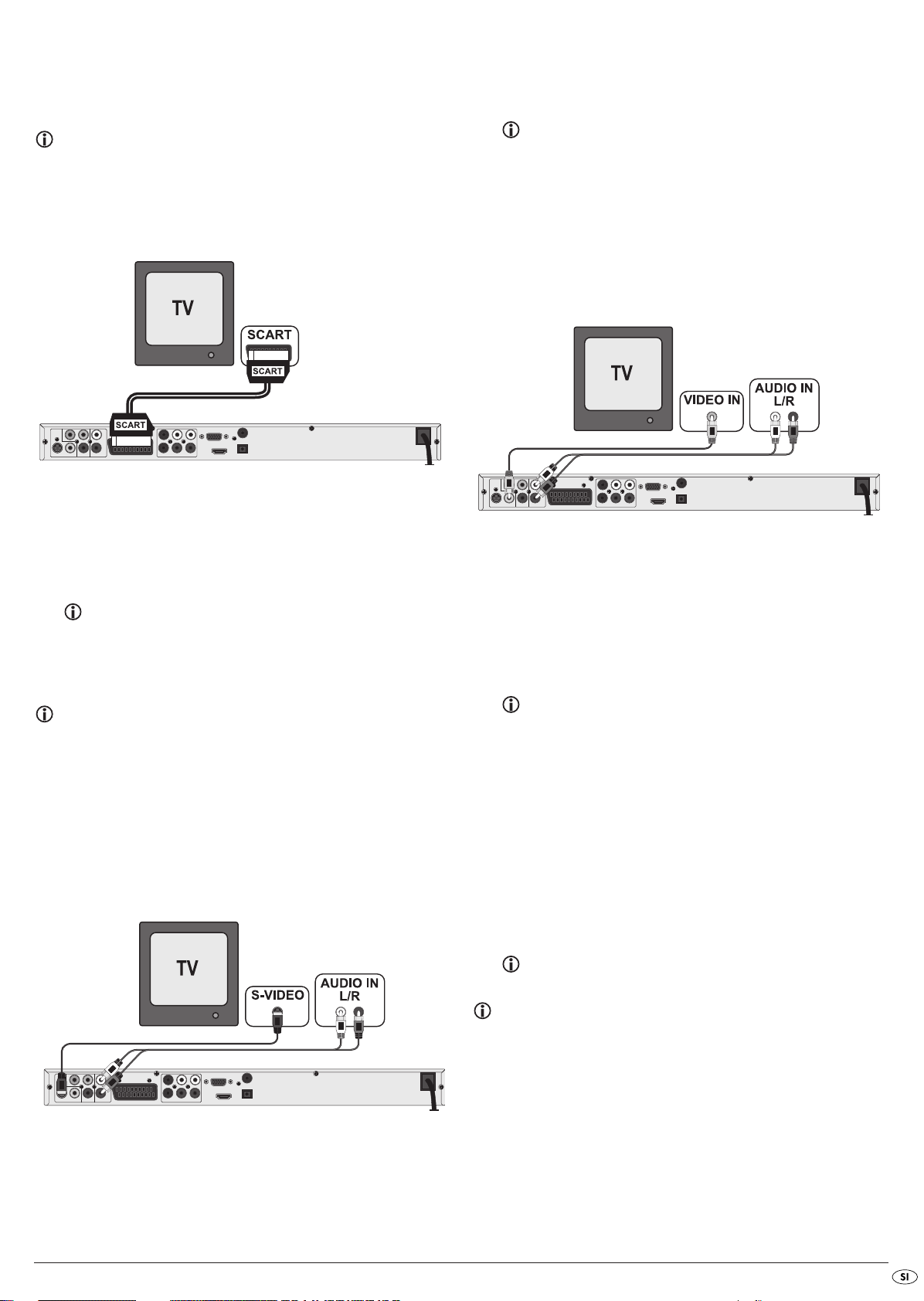
8.1. Priključitev na televizijski sprejemnik s pomočjo Scart
kabla/RGB vhoda
Napotek:
Kvalitativno visoko povezavo predstavlja priključitev DVD predvajalnika
na televizor s pomočjo Scart kabla preko RGB vhoda. Izberite to vrsto
priključka, če ima televizijski sprejemnik RGB vhod. Če niste prepričani,
ali ima vaš televizijski sprejemnik RGB vhod, to preverite v navodilih za
uporabo televizijskega sprejemnika.
• Za predvajanje izberite primerni AV kanal na vašem televizorju. Na
podlagi navodil za uporabo televizorja preverite, kako se nastavi AV kanal.
• V OSD meniju izbirajte v meniju Video/Video output/RGB.
V zvezi s to temo si poglejte tudi poglavje 10.3. "Video nastavitve:
video izhod".
8.3. Priključitev na televizijski sprejemnik preko video
vhoda (Composite Video)
Za to različico priključka mora televizor imeti avdio/video cinch konektorje
(Composite Video).
Za priključitev DVD predvajalnika na televizor s pomočjo Composite Video
potrebujete
• avdio/video RCA cinch kabel (del obsega dobave)
• Konektor označen z
povežite s Scart konektorjem televizorja.
• Za predvajanje izberite primerni AV kanal na vašem televizorju.
Na podlagi navodil za uporabo televizorja preverite, kako se nastavi
AV kanal.
• V OSD meniju izbirajte pod
V zvezi s to temo si poglejte tudi poglavje 10.3. "Video nastavitve:
video izhod".
EURO SCART s pomočjo priloženega Scart kabla
Menü
Video/Video output/RGB.
8.2. Priključitev na televizijski sprejemnik preko
S-Video vhoda
Napotek:
Za to različico priključka mora televizor imeti S-Video vhod in dva nezasedena avdio cinch IN-konektorja. Če niste prepričani, ali ima vaš televizijski sprejemnik funkcijo S-Video oz. cinch konektorje, to preverite v navodilih
za uporabo televizijskega sprejemnika.
Za to različico priključka potrebujete
• avdio cinch kabel (ni v obsegu dobave)
• S-Video kabel (ni v obsegu dobave); dobite ju v specializirani trgovini.
Tako DVD predvajalnik preko S-Video vhoda priključite na televizor:
• Povežite rumeno označen video konektor z rumenim
televizorja.
• Povežite izhodne avdio konektorje
z ustreznimi avdio vhodi televizorja.
Pri tem upoštevajte rumene, rdeče in bele barvne oznake.
• Za predvajanje izberite primerni AV kanal na vašem televizorju. Na
podlagi navodil za uporabo televizorja preverite, kako se nastavi AV kanal.
• V OSD meniju izbirajte v meniju Video/Video output/RGB.
V zvezi s to temo si poglejte tudi poglavje 10.3. "Video nastavitve:
video izhod".
L/R na hrbtni strani DVD predvajalnika
VIDEO konektorjem
8.4. Priključitev preko komponentnega signala
(YPbPr/Progressive Scan in YUV)
Ta različica priključka je možna samo z zelo kakovostnimi televizijskimi aparati,
LCD/plazma zasloni ali video projektorji.
Na podlagi navodil za uporabo ustrezne naprave za predvajanje preverite,
ali je ta različica priključka na razpolago. Morebiti bo treba izvesti še dodatne
nastavitve na napravi za predvajanje.
Preko YPbPr vtičnic DVD predvajalnika se posredujejo tako imenovani "komponentni signali". Komponentni signali so na razpolago tako v obliki tako imenovanih "YUV" signalov (polslik) kot tudi v obliki tako imenovanih "YPbPr" signalov
(polne slike/Progressive Scan).
V zvezi s to temo si poglejte tudi poglavje 18. "Slovarček/seznam
ključnih izrazov".
• Konektor označen z
konektorjem televizorja.
• Povežite izhodne avdio konektorje
z ustreznimi avdio vhodi televizorja.
Pri tem upoštevajte rdeče in bele barvne oznake.
S-VIDEO preko S-Video kabla povežite z S-Video
L/R na hrbtni strani DVD predvajalnika
Napotek:
Za obe različici mora televizor, na katerega želite DVD predvajalnik
priključiti, imeti dva nezasedena avdio cinch IN-konektorja.
Kabelska povezava je za obe različici enaka; YPbPr signali za Progressive
Scan pa se lahko uporabljajo samo, če je televizor (ali video projektor), na
katerega želite DVD predvajalnik priključiti, primeren za Progressive Scan.
Če niste prepričani, ali je televizor (ali video projektor), na katerega želite
DVD predvajalnik priključiti, primeren za Progressive Scan in ima cinch vtičnice,
to lahko preverite na podlagi navodil za uporabo televizorja (ali video projektorja).
- 7 -
Page 8
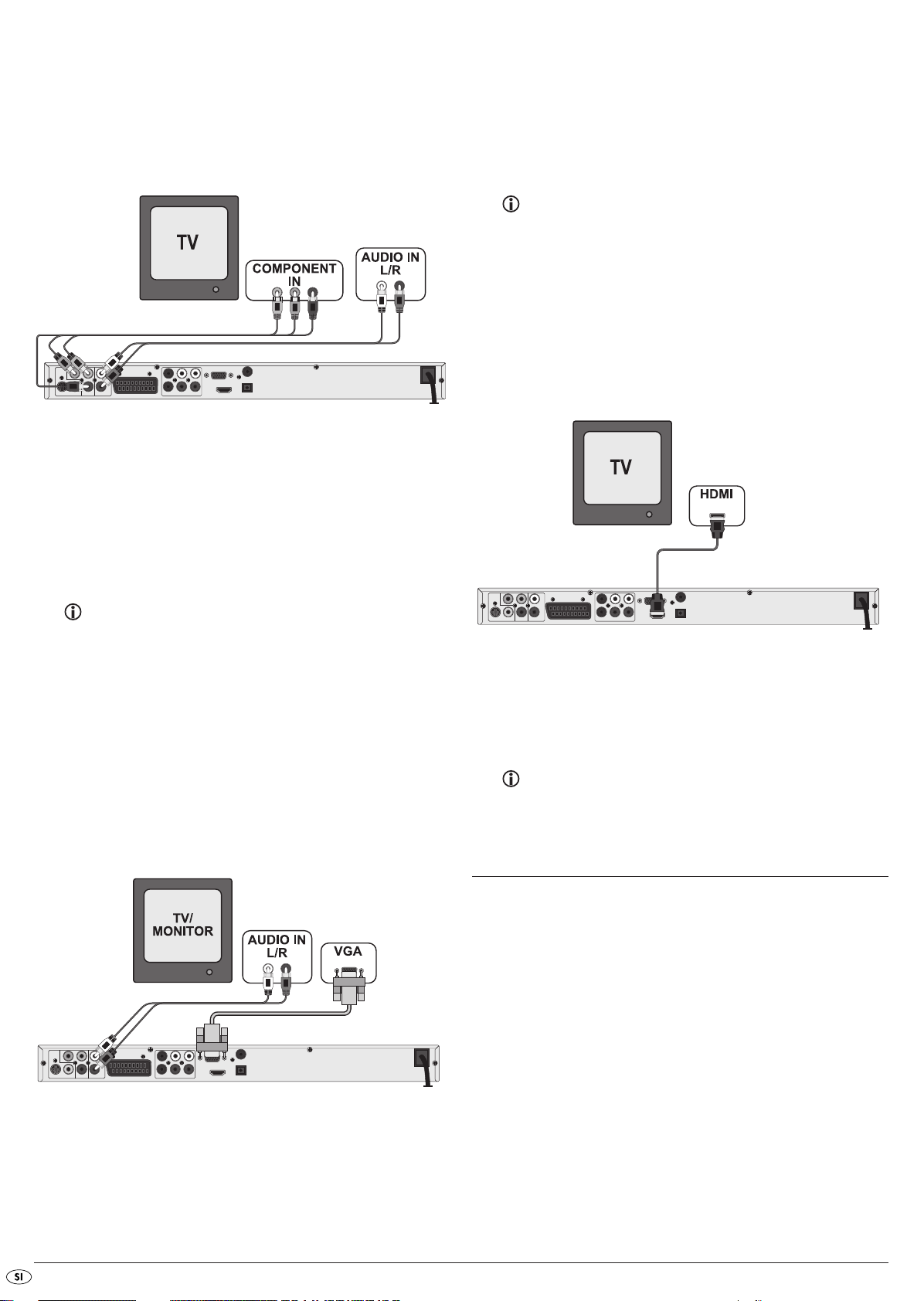
Za obe različici – "YPbPr" in "YUV" – potrebujete
• avdio cinch kabel (ni v obsegu dobave)
• YUV kabel (ni v obsegu dobave); dobite ju v specializirani trgovini.
Na hrbtni strani DVD predvajalnika najdete tri tako imenovane "Component
Colour Out" konektorje Y, Pb/Cb in Pr/Cr.
Priključitev DVD predvajalnika preko komponentnega signala:
• Povežite konektorje Y (zelen), PB/CB (moder) in PR/CR (rdeč) z enakoimenskimi konektorji televizorja.
• Povežite izhodne avdio konektorje
preko avdio cinch kabla z ustreznimi avdio vhodi televizorja.
Pri tem upoštevajte rdeče in bele barvne oznake.
• Za predvajanje izberite primerni AV kanal na vašem televizorju. Na
podlagi navodil za uporabo televizorja preverite, kako se nastavi AV kanal.
• V OSD meniju izbirajte v meniju
Scan
.
V zvezi s to temo si poglejte tudi poglavje 10.3. "Video nastavitve:
video izhod".
L/R na hrbtni strani DVD predvajalnika
Video/Video output/Component
oz.
• Povežite izhodne avdio konektorje L/R na hrbtni strani DVD predvajalnika
preko avdio cinch kabla z ustreznimi avdio vhodi televizorja.
Pri tem upoštevajte rdeče in bele barvne oznake.
• Za predvajanje izberite primerni AV kanal na vašem televizorju. Na
podlagi navodil za uporabo televizorja preverite, kako se nastavi AV
kanal.
• V OSD meniju izbirajte pod Menü
V zvezi s to temo si poglejte tudi poglavje 10.3. "Video nastavitve:
video izhod".
Video/Video output/VGA
8.6 Priključitev preko vmesnika HDMI
Ta različica priključka je možna samo z zelo kakovostnimi televizijskimi aparati,
LCD/plazma zasloni ali beamerji.
Na podlagi navodil za uporabo ustrezne naprave za predvajanje preverite,
ali je ta različica priključka na razpolago. Morebiti bo treba izvesti še dodatne
nastavitve na napravi za predvajanje. Za to različico priključka potrebujete
HDMI kabel (ni v obsegu dobave); dobite ga v specializirani trgovini.
Priključitev DVD predvajalnika preko HDMI vmesnika:
P-
.
8.5 Priključitev preko VGA vhoda
Ta različica priključka je možna samo z zelo kakovostnimi televizijskimi aparati,
LCD/plazma zasloni ali beamerji. Za to različico priključka mora televizor
imeti VGA vhod in dva nezasedena avdio cinch IN-konektorja. Na podlagi
navodil za uporabo ustrezne naprave za predvajanje preverite, ali je ta različica
priključka na razpolago. Morebiti bo treba izvesti še dodatne nastavitve na
napravi za predvajanje.
Za to različico priključka potrebujete
• avdio cinch kabel (ni v obsegu dobave)
• VGA kabel (ni v obsegu dobave); dobite ju v specializirani trgovini.
Priključitev DVD predvajalnika preko VGA vhoda:
• Konektor označen z VGA preko VGA kabla povežite z ustreznim konektorjem
televizorja.
• Oba vtiča VGA kabla pritrdite z vijaki.
• Konektor označen s HDMI preko HDMI kabla povežite z ustreznim konektorjem televizorja.
• Za predvajanje izberite primerni AV kanal na vašem televizorju. Na
podlagi navodil za uporabo televizorja preverite, kako se nastavi AV
kanal.
• V OSD meniju izbirajte pod
V zvezi s to temo si poglejte tudi poglavje 10.3. "Video nastavitve:
video izhod".
Menü Video/Video output/HDMI
.
9. Priključitev avdio komponent na DVD
predvajalnik
Poleg predvajanja zvoka s plošč DVD, VCD/S-VCD in avdio CD-jev ter CDjev z MP3 formatom preko zvočnikov televizorja, na katerega je priključen
DVD predvajalnik, se predvajanje zvoka lahko izvaja tudi preko eksternih
avdio komponent kot so HiFi naprave, Dolby Digital/DTS sprejemniki ali
surround naprave.
9.1 Zahteve za priključitev HiFi naprave
Za kakovostne zvočne učinke pri predvajanju DVD-jev z DVD predvajalnikom
lahko na DVD predvajalnik priključite HiFi napravo. Pred priključitvijo na podlagi
navodil za uporabo HiFi naprave preverite.…
• ali je HiFi naprava primerna za priključitev na DVD predvajalnik;
• ali ima HiFi naprava cinch konektorje; če jih ima, HiFi napravo lahko
preko cinch kabla priključite na DVD predvajalnik.
- 8 -
Page 9
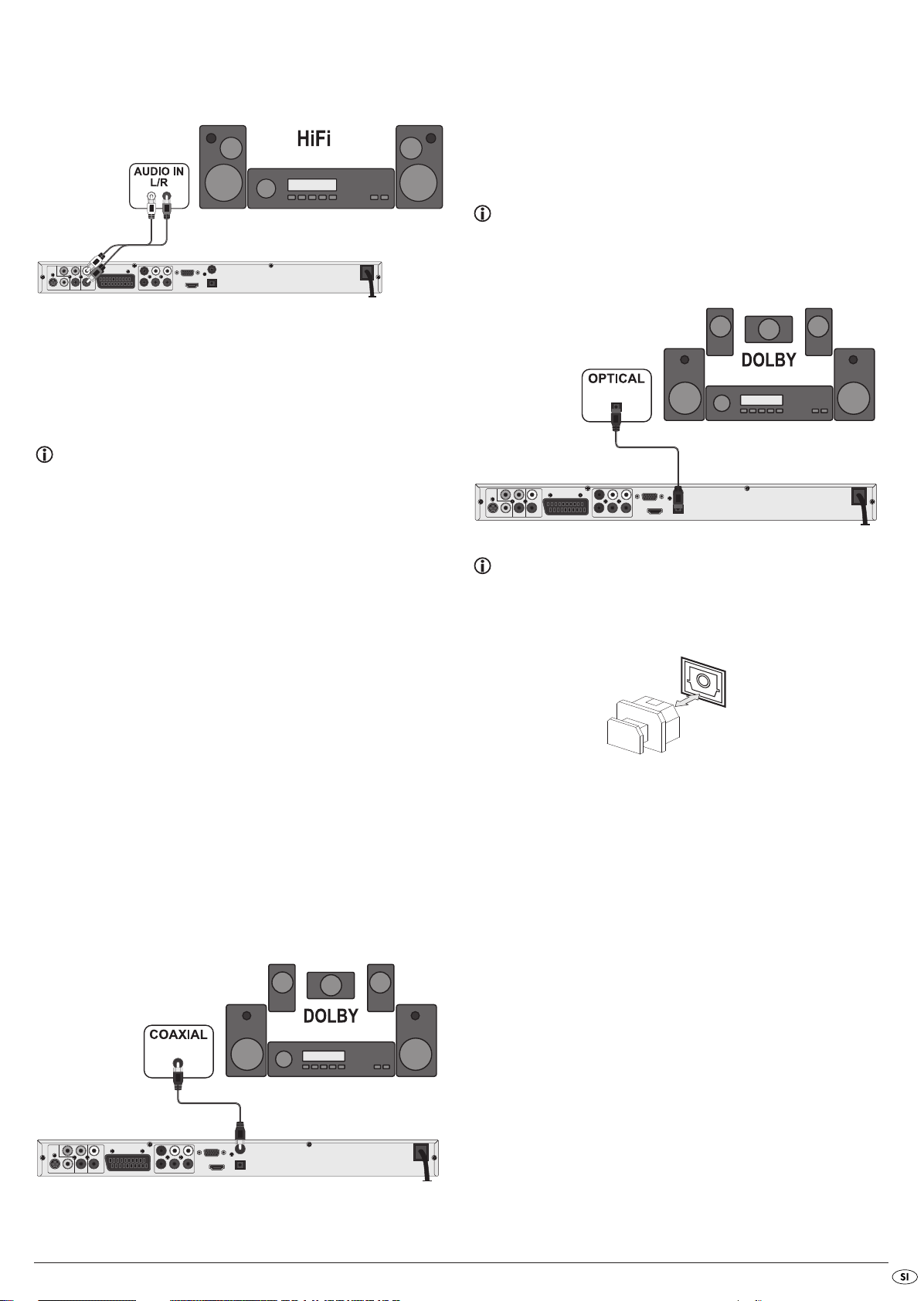
Priključitev HiFi naprave:
• Povežite izhodne avdio konektorje L/R na hrbtni strani DVD predvajalnika
preko avdio cinch kabla z ustreznimi avdio vhodi HiFi naprave.
Pri tem upoštevajte rdeče in bele barvne oznake.
• Na podlagi navodil za uporabo preverite morebitne nastavitve na HiFi
napravi, potrebne za predvajanje tona na plošči DVD, VCD/S-VCD, avdio
ali MP3 CD, ki se nahaja v DVD predvajalniku.
Napotek:
Za optimalen zvok zvočnike svoje HiFi naprave postavite levo in desno
od televizorja, na katerega ste priključili DVD predvajalnik.
Priključitev preko optičnega kabla
Za priključitev DVD predvajalnika z digitalnim optičnim kablom na digitalno
avdio komponento:
• Odstranite varnostni vtič iz konektorja z napisom
DVD predvajalnika in vanj vtaknite vtič optičnega kabla.
• Vtič na drugem koncu optičnega kabla vtaknite v ustrezen konektor
digitalne avdio komponente.
OPTICAL na hrbtni strani
Napotek:
Optični kabel je iz steklenih vlaken in se ga pri polaganju ne sme
prepogniti. Steklena vlakna v kablu bi se sicer lahko zlomila in postala
neuporabna.
Če ste DVD predvajalnik na televizor priključili s pomočjo Scart kabla, se avdio
signali do HiFi naprave prenašajo preko cinch kabla ter hkrati do televizorja
preko Scart kabla. V tem primeru glasnost televizorja nastavite na minimalno
vrednost.
9.2. Priključitev digitalnih avdio komponent s pomočjo
digitalnega kabla
Da bi pri ustrezno opremljenih medijih DVD (prepoznavno po logu Dolby
Digital ali DTS) pri predvajanju zvoka lahko uživali v prostorskem zvoku, lahko
DVD predvajalnik priključite na digitalne avdio komponente – npr. na Dolby
Digital ali DTS sprejemnik ali na primerno surround napravo.
Kable, potrebne za spodaj opisane vrste priključka, dobite v specializiranih
trgovinah.
Najprej v navodilih za uporabo digitalne avdio komponente preverite, ali ta
omogoča priključitev DVD predvajalnika …
• preko koaksialnega kabla
• ali preko optičnega kabla.
Priključitev preko koaksialnega kabla
Za priključitev DVD predvajalnika z digitalnim koaksialnim kablom na digitalno
avdio komponento:
• Konektor z napisom
avdio komponente.
COAXIAL povežite z ustreznim konektorjem digitalne
Napotek:
Pazite na to, da v konektor za optični kabel ne zaide umazanija. To bi
lahko zmotilo signal. Varnostni vtič zmeraj vtaknite v konektor, če optični
kabel ni priključen.
- 9 -
Page 10

9.3. Priključitev avdio komponent s pomočjo
analognega kabla
Če avdio komponenta nima digitalnega vhoda, DVD predvajalnik lahko
nanjo priključite tudi preko običajnega analognega cinch kabla.
10. Nastavitve v OSD meniju
Vse možne nastavitve na DVD predvajalniku lahko izvajate z daljinskim upravljalnikom preko tako imenovanega "OnScreen Display" menija (zaslonski prikaz;
na kratko "OSD meni"). OSD meni se prikaže na televizijskem zaslonu.
Preden DVD predvajalnik prvič uporabljate za predvajanje plošč DVD,
VCD/S-VCD ali avdio/MP3-CD, morate v OSD meniju izvesti nekaj nastavitev.
Te nastavitve so odvisne tudi od tega…
• v katerem jeziku želite prikaz OSD menija
• kateremu televizijskemu standardu odgovarja televizor, na katerega
želite priključiti DVD predvajalnik
• kateri slikovni format vaš televizor lahko prikazuje
Tako DVD predvajalnik priključite z analognimi kabli:
• Po en cinch kabel vtaknite v konektorje
desni kanal),
srednji kanal) in
• Cinch kable vtaknite v ustrezne analogne vhode na avdio komponenti.
SL (zadnji levi kanal), SR (zadnji desni kanal), CENTER (prednji
SUBWOOFER (bas) na hrbtni strani DVD predvajalnika.
FL (prednji levi kanal), FR (prednji
Izvajanje nastavitev v OSD meniju
• Najprej vtič naprave na omrežnem kablu DVD predvajalnika vtaknite
v omrežno vtičnico.
• Za vklop DVD predvajalnika pritisnite tipko
DVD predvajalnika. Če je DVD predvajalnik že vklopljen, pa se nahaja
v stanju pripravljenosti (standby), pritisnite tipko
upravljalniku, da DVD predvajalnik vklopite. Stanje pripravljenosti se prikaže
kot zelena LED lučka na sprednji strani naprave.
Naprava preverja, ali je vstavljena plošča. Na televizijskem zaslonu se prikaže
SilverCrest logo:
Če ni vstavljena nobena plošča, se na televizijskem zaslonu pojavi prikaz
NO DISC in na zaslonu predvajalnika NO DISC.
• Na osnovi spodnjega kratkega navodila se najprej seznanite z uporabo
svojega OSD menija.
POWER na sprednji strani
STANDBY na daljinskem
- 10 -
Page 11

10.1. Upravljanje OSD menija
• Za priklic OSD menija DVD predvajalnika pritisnite tipko SETUP na daljinskem
upravljalniku.
Na televizijskem zaslonu se prikaže OSD meni s svojimi točkami menija:
Nastavijo se lahko sledeče točke menija:
Language, Video, Audio, Rating in Misc.
• S tipkami za krmiljenje se pomikate skozi OSD meni. Za potrditev
svojih izbir ali vnosov pritisnite tipko
• Za zapustitev izbrane točke OSD menija pritisnite tipko za krmiljenje ,
dokler levi zavihek (Jeziki, Video itd.) ni aktiven. S tipkami za krmiljenje
izberite drugi zavihek menija in aktivirajte točko OSD menija s tip-
ko za krmiljenje .
• Za zapustitev OSD menija ponovno pritisnite tipko
OK.
SETUP.
10.2. Jezikovne nastavitve
Nastavite lahko jezik za funkcije Menu language, Subtitle, DivX subtitle, Au-
dio in DVD menu. Te nastavitve so veljavne za vsak DVD, če je izbrani
jeziki na DVD-ju na razpolago.
OSD Language: Tukaj nastavite jezik, v katerem se OSD meni prikaže na
televizijskem zaslonu.
DVD Subtitle: Tukaj nastavite jezik, v katerem se med predvajanjem DVD-ja
na televizijskem zaslonu prikažejo podnapisi (samo, če je ta
jezik tudi na razpolago na DVD-ju).
DivX Subtitle: Tukaj nastavite kodiranje znakov za DivX podnapise.
Standardna nastavitev je Unicode.
Audio: Tukaj nastavite jezik, v katerem naj se DVD zažene. Filmi se
lahko predvajajo z vašim želenim jezikom samo, če je ta jezik
na DVD-ju na razpolago. Če izbrani jezik ni na razpolago,
se DVD zažene s katerim od drugih jezikov.
DVD Menu: Tukaj nastavite jezik, v katerem se DVD meni prikaže na
televizijskem zaslonu. Ni nujno, da ima vsak film na DVD-ju
tudi meni. Če pa meni obstaja, se lahko prikaže v vašem
jeziku samo, če je ta jezik na razpolago na DVD-ju.
Če izbrani jezik ni na razpolago, se DVD meni prikaže
v drugem jeziku.
10.3. Video nastavitve
V tem OSD meniju lahko nastavljate Image format, Screen mode, TV standard, Video output, Brightnesst, Contrast, HD resolution in HD-JPEG mode.
Aspect Ratio: Tukaj nastavite slikovni format, v katerem naj se filmi prika-
zujejo na televizijskem zaslonu (4:3 ali 16:9). Pravilna
nastavitev je odvisna od televizorja, na katerega želite
priključiti DVD predvajalnik.
View Mode: Tukaj lahko višino in širino slikovne predstavitve prilagodi-
te konkretni napravi za predvajanje. Nastavljivi so:
Stretch, Original, Height adaption, Width adaption,
Auto adaption , Pan Scan (prilagoditev širokih formatov
slik na 4:3 format).
TV system: Tukaj nastavitev televizijski standard (NTSC/PAL/Multi)
vaše predvajalne naprave. Multi nastavite le, če ste DVD
predvajalnik priključili na Multinorm televizor.
Video-Out: Tukaj nastavite video izhod, preko katerega je DVD pred-
vajalnik priključen na predvajalno napravo.
Component Predvajanje v YUV formatu preko
izhodov za komponente
RGB Predvajanje v RGB formatu preko
izhodov SCART, S-Video in Composite
P-Scan Predvajanje v Progressive Scan for-
matu preko izhodov za komponente
VGA Predvajanje v VGA formatu preko
VGA izhoda
HDMI Predvajanje v HDMI formatu preko
HDMI izhoda
• Po izbiri video izhoda pritisnite tipko
z vprašanjem.
• Izberite Yes za prevzem spremembe predvajanja videov.
Po spremembi predvajanja videov se pojavi še eno okno z vprašanjem.
• Izberite Yes , če je slika prikazana pravilno. Predvajanje videov je sedaj
spremenjeno.
• Izberite No, če slika ni prikazana pravilno ali pa počakajte 15 sekund
na vrnitev k prejšnji nastavitvi video izhoda.
OK za potrditev. Pojavi se okno
Napotek:
Pri preklapljanju iz nastavitve HDMI na nastavitev RGB se prikaz čez
15 sekund ne povrne v prejšnjo nastavitev. V tem primeru izberite No.
Napotek:
Če bi pri predvajanju z VGA napravo prišlo do napak slike, v meniju
nastavite TV standard Multi.
- 11 -
Page 12

Pozor!
Če nastavite napačen video izhod – npr. "P-Scan", čeprav vaš televizor
ni primeren za Progressive Scan –, se televizijski zaslon lahko nenadoma
zatemni.
Pri tem ne gre za okvaro televizorja ali DVD predvajalnika!
V tem primeru pritisnite tipko
ali na daljinskem upravljalniku.
Potem pritisnite tipko
dokler se na televizijskem zaslonu zopet ne pokaže slika.
Brightness: Tukaj s tipkami za krmiljenje nastavite vrednost svet-
losti (1-16) DVD predvajalnika.
Contrast: Tukaj s tipkami za krmiljenje nastavite vrednost
kontrasta (1-16) DVD predvajalnika.
HD resolution: Tukaj nastavite različne ločljivosti za HDMI izhod. Po navodilih
za uporabo predvajalne naprave preverite, katere ločljivosti
(480p/576p/720p/1080p/Auto) podpira.
Pri nastavitvi Auto se uporablja ločljivost 720p.
HD-JPEG Mode: Tukaj nastavite različne ločljivosti za predstavitev slike
preko HDMI izhoda.
STOP na sprednji strani DVD predvajalnika
VIDEO na daljinskem upravljalniku tako pogosto,
10.4. Avdio nastavitve
V tem OSD meniju lahko izvajate nastavitve za Test tones, Delays, Digital audio outputs , Night mode in ProLogic.
Subwoofer: Tukaj nastavite Present, če je subwoofer priključen in ga že-
lite aktivirati.
Za deaktiviranje tega tonskega izhoda izberite Keine.
Test tones: Tukaj lahko vklopite testni ton za vsak posamezni avdio
izhod, da preverite svoje 5.1 Surround nastavitve.
Surround
Center,
delay: Tukaj nastavite zakasnitve centralnega zvočnika in zadnjih
surround zvočnikov. Vsako zvišanje nastavitve razdalje odgovarja zakasnitvi v višini ene milisekunde. Pri optimalni nastavitvi ton na mesto poslušanja istočasno dospe iz vseh smeri.
Center
: brez zakasnitve, 0.3, 0.6, 1, 1.4 ali 1.7 m
Surround
Digital output: Tukaj nastavite digitalni izhodni signal DVD predvajalnika.
Off
PCM
RAW
Night mode: Tukaj aktivirate/deaktivirate nočni način. Ta nastavitev
omogoča optimalno predvajanje tona ob majhni jakosti
zvoka. Glasni deli se utišajo in tišji deli se predvajajo malce
glasneje. Ta funkcija je možna samo ob uporabi digitalne
avdio komponente.
ProLogic: Tukaj nastavite skladnost z Dolby Prologic.
Off
On
: brez zakasnitve, 1, 2, 3, 4 ali 5.1 m
: priključena ni nobena digitalna avdio kompon-
enta
: priključena je dvokanalna digitalna avdio kompo-
nenta preko koaksialnega kabla ali optičnega
kabla.
: priključena je večkanalna digitalna avdio kom-
ponenta, npr. DTS sprejemnik preko koaksialnega
kabla ali optični kabel.
: na analognem stereo izhodu (L/R) ni priključena
nobena avdio komponenta skladna z Dolby
Prologic.
: na analognem stereo izhodu (L/R) DVD predva-
jalnika je priključena avdio komponenta skladna
z Dolby Prologic.
Bass
Management: Tukaj aktivirate/deaktivirate upravljanje basov. Aktiviranje
(On) je potrebno, če ne uporabljate 5.1 ojačevalnika z
lastnim upravljanjem zvočnikov, temveč želite tonske izhode
prenašati preko posameznih ojačevalnikov. V tem primeru
je DVD predvajalniku treba sporočiti, katera velikost zvočnikov (Small/Large) je priključena na ustreznem tonskem
izhodu. Na ta način se zvok in ločevanje visokih tonov,
srednjih tonov ter basov lahko optimalno prilagodijo.
Front Speakers,
Center Speakers,
Surround
Speakers: Tukaj aktivirate/deaktivirate posamezne tipe zvočnikov in
nastavite velikost.
Large
: Aktiviran je tonski izhod za velike zvočnike
Small: Aktiviran je tonski izhod za majhne zvočnike
(na izbiro samo pri aktiviranem Bass Managementu)
None
: Tonski izhod za ta tip zvočnika je deaktiviran
Napotek:
Izbire Front Speakers se ne da deaktivirati, ker tonski izhod za prednje zvočnike ostane zmeraj vklopljen.
- 12 -
Page 13

10.5 Nastavitve dovoljenj
V tem meniju lahko spremenite nastavitve za zaščito otrok in spremenite geslo.
Napotek:
Le redke plošče DVD imajo tehnično omejitev starosti gledalcev. Če DVD
nima tehnične omejitve starosti, zaščite otrok na vašem DVD predvajalniku ni moč aktivirati. Zaščita otrok deluje le, če je bila aktivirana na DVD
predvajalniku in na vstavljenem DVD-ju obstaja ustrezna koda. Če vstavite ploščo, ki se v skladu z zaščito otrok ne bi smela predvajati, se na
zaslonu pojavi okno, v katerem morate vnesti svoje geslo in ga potrditi z OK.
Parental control: Tukaj nastavite razred dovoljenja v treh stopnjah.
G
: Predvajajo se lahko samo DVD-ji
brez starostne omejitve.
PG-13
: DVD-ji z dovoljenjem od 13 let
naprej se ne morejo predvajati.
Adult: Predvajajo se lahko vsi DVD-ji,
tudi z dovoljenjem od 18 let.
Za aktiviranje razreda dovoljenja morate v OSD meniju Rating izbrati točko
Class in vnesti geslo (8888). Svoj vnos potrdite s pritiskom na tipko
Ponovno izberite točko Class in sedaj nastavite želen razred dovoljenja otroške zaščite. Svoj vnos potrdite s pritiskom na tipko
Set password: Tukaj lahko spremenite že nastavljeno geslo (8888) in
vnesete svoje lastno. Uporabljate lahko samo številke od
0 do 9.
Za spremembo gesla v OSD meniju izberite točko Change password. Vnesi-
te veljavno geslo. Svoj vnos potrdite s pritiskom na tipko
točko Change password in vnesite novo geslo. Svoj vnos potrdite s pritiskom
na tipko
OK.
OK.
OK. Ponovno izberite
OK.
10.6. Razne nastavitve
V tem meniju lahko DVD predvajalnik prestavite nazaj v stanje ob dobavi in
nastavite prioriteto predvajanja DVD-jev.
Default settings: Tukaj DVD predvajalnik prestavite nazaj v stanje ob dobavi.
DVD-Priority: Tukaj nastavite, ali naj se pri avdio DVD-jih z dodatnim
filmskim materialom prednostno predvaja glasba ali filmski
material.
DVD-AUDIO: Prednostno se predvaja glasba.
DVD-VIDEO: Prednostno se predvaja filmski
material v Dolby 5.1.
Napotek:
Če bi svoje novo geslo pozabili, lahko uporabite tovarniško nastavljeno
geslo (8888).
- 13 -
Page 14

11. Zagon DVD predvajalnika
Potem, ko ste sedaj…
• DVD predvajalnik postavili na primernem kraju
• DVD predvajalnik z eno od naštetih možnosti priključka priključili na
televizor
• DVD predvajalnik, če to želite, priključili na HiFi ali surround napravo
(analogno/digitalno) oz. na Dolby Digital ali DTS sprejemnik
• usposobili daljinski upravljalnik z vstavitvijo baterij
• in veste, kako se z daljinskim upravljalnikom prikliče in upravlja OSD
meni
… je DVD predvajalnik sedaj pripravljen na obratovanje.
11.1. Vstavitev plošče DVD
Za predvajanje plošče z DVD predvajalnikom:
• Vklopite televizor.
• Preverite, ali je DVD predvajalnik pripravljen za obratovanje.
Če so televizor, DVD predvajalnik in drugi morebiti priklopljeni aparati (npr.
avdio komponenta) pripravljeni za obratovanje in vklopljeni in je DVD predvajalnik korektno priključen na televizor, boste na televizijskem zaslonu
zagledali Silvercrest logo.
Če v predalček za plošče DVD predvajalnika ni vstavljena nobena plošča:
Na televizijskem zaslonu se prikaže No Disc.
• Odprite predalček za plošče, tako da pritisnete tipko
daljinskem upravljalniku ali na prednji strani DVD predvajalnika.
Na televizijskem zaslonu se prikaže Open.
• Ploščo s popisano/etiketirano stranjo navzgor položite v predalček za
plošče. Za dvostranske CD-je: stran, ki jo želite predvajati, mora kazati
navzdol.
• Ko ste ploščo vstavili, ponovno pritisnite tipko
upravljalniku ali na prednji strani DVD predvajalnika, da predalček za
plošče zaprete.
• Vsebina plošče se sedaj nalaga; to lahko traja nekaj sekund. Medtem
se na televizijskem zaslonu prikaže Reading....
OPEN/CLOSE na daljinskem
OPEN/CLOSE na
11.2 Vstavitev pomnilniških kartic/USB ključev z datotekami MP3/WMA/ MPEG4/JPEG
Napotek:
DVD predvajalnik se zmeraj zažene v DVD načinu. Za odčitavanje
pomnilniških kartic pritisnite tipko "DVD/Card/USB" na daljinskem
upravljalniku. DVD predvajalnik prepozna podatkovne formate JPEG,
MP3, WMA in MPEG4.
V DVD predvajalnik zmeraj vstavite le eno pomnilniško kartico. DVD predvajalnik zmeraj začne z odčitavanjem podatkov v spodnji reži za kartice CF
I/CF II. Če je tukaj vtaknjena pomnilniška kartica, se podatki v zgornji reži
ne začnejo odčitavati.
Za vstavitev pomnilniških kartic tipov CFI/CFII, SD, MS/MSPro, MMC in
SM v DVD predvajalnik:
• Vklopite televizor.
• Preverite, ali je DVD predvajalnik pripravljen za obratovanje.
Če so televizor, DVD predvajalnik in drugi morebiti priklopljeni aparati (npr.
avdio komponenta) pripravljeni za obratovanje in vklopljeni in je DVD predvajalnik korektno priključen na televizor, boste na televizijskem zaslonu zagledali
Silvercrest logo.
Če v predalček za plošče DVD predvajalnika ni vstavljena nobena plošča:
Na televizijskem zaslonu se prikaže No Disc.
• Odprite prednjo ploščo pred režami za pomnilniške kartice na sprednji
strani DVD predvajalnika.
• Sedaj pomnilniško kartico potisnite v eno od rež za pomnilniške kartice.
Pri tem postopajte po naslednjih korakih - odvisno od tipa pomnilniške
kartice, ki jo želite predvajati.
Opozorilo!
Zmeraj pazite, da pomnilniške kartice v reže za pomnilniške kartice
potisnete, kot je opisano spodaj! Pomnilniških kartic pri potiskanju v
reže za pomnilniške kartice nikoli ne prepogibajte! Pomnilniške kartice
zmeraj potiskajte v režo z rahlim pritiskanjem in do konca.
Če pomnilniških kartic ne morete vstaviti brez uporabe sile:
• Preverite, ali gre za pomnilniško kartico, ki se jo z vašim DVD predvajal-
nikom da predvajati. Ne poskušajte potiskati pomnilniških kartic drugih
tipov v eno od rež za pomnilniške kartice!
• Preverite, ali ste pomnilniško kartico v režo vstavili v pravilni smeri.
• Nikakor ne poskušajte pomnilniških kartic potisniti v režo za pomnilniške
kartice na silo!
Drugače se DVD predvajalnik, pomnilniška kartica in podatki na njej lahko
poškodujejo!
Podprti tipi pomnilniških kartic in kapacitete
Predvajajo se lahko pomnilniške kartice tipa CFI/CFII (1 GB), SD (1 GB),
MS/MSPro (1 GB), MMC (1 GB) in SM (1 GB)
Napotek:
Vaš DVD predvajalnik lahko odčitava pomnilniške medije z več podatkovnimi formati le, če se v eni mapi nahaja le en podatkovni format.
- 14 -
Page 15

Pomnilniške kartice SmartMedia (SM)
Napotek:
Predvajajo se lahko izključno pomnilniške kartice SmartMedia tipa
3,3 V! Pomnilniških kartic SmartMedia tipa 5 V se ne da predvajati!
Pomnilniške kartice SmartMedia lahko preprosto razlikujete na podlagi
spodnjega slikovnega prikaza:
Pomnilniške kartice MermoryStick (MS/MSPro)
Pomnilniške kartice MemoryStick morate potisniti v zgornjo režo za pomnilniške kartice. Pomnilniške kartice MS v zgornjo režo za pomnilniške kartice potisnite s kontakti naprej in naravnost.
Pri tem mora stran pomnilniške kartice s kontakti kazati navzdol in poševno
odrezan vogal pomnilniške kartice na levo.
5 V
Pomnilniške kartice SmartMedia (3,3V) morate potisniti v zgornjo režo za
pomnilniške kartice. Pomnilniške kartice SM potisnite s kontakti naprej in
naravnost v zgornjo režo za pomnilniške kartice.
Pri tem mora stran pomnilniške kartice s kontakti kazati navzgor in poševno
odrezan vogal pomnilniške kartice na desno.
3,3 V
Pomnilniške kartice CompactFlash (CF I/ CF II)
Pomnilniške kartice CompactFlash tipa 1 in 2 morate potisniti v spodnjo režo
za pomnilniške kartice. Pomnilniške kartice CF potisnite s kontakti naprej in
naravnost v režo za pomnilniške kartice.
Pri tem mora stran pomnilniške kartice z logom proizvajalca kazati navzgor.
Pomnilniške kartice MultiMediaCard/SecureDigital (MMC/SD)
Pomnilniške kartice MultiMediaCard/SecureDigital morate potisniti v zgornjo
režo za pomnilniške kartice. Pomnilniške kartice MMC/SD potisnite s kontakti
naprej in naravnost v zgornjo režo za pomnilniške kartice.
Pri tem mora stran pomnilniške kartice s kontakti kazati navzdol in poševno
odrezan vogal pomnilniške kartice na desno.
USB ključ (USB)
DVD predvajalnik podpira USB ključe 1.1 in 2.0 do kapacitete 1 GB.
USB ključe morate potisniti v vtično mesto za USB.
• Pritisnite tipko
več medijev, s tipkami za krmiljenje izberite vnos USB. Potem pritisnite
tipko
Ta postopek velja tudi pri posameznih pomnilniških karticah.
• Če je USB ključ pravilno vstavljen v vtično mesto za USB in se prenašajo
podatki, sveti zelena kontrolna lučka poleg spodnje reže za vstavljanje.
DVD/CARD/USB na daljinskem upravljalniku. Če je vstavljenih
OK za prikaz vsebine podatkovnega nosilca USB.
11.3 Odstranitev pomnilniških kartic/ USB ključev
Pomnilniške kartice/USB ključi se lahko odstranjujejo le, če je reža za pomnilniške kartice deaktivirana. Tako se preprečijo morebitne poškodbe ali izguba
podatkov.
• Pritisnite tipko
DVD način. V ta namen mora biti v DVD predvajalniku vstavljena plošča.
Zelena kontrolna lučka poleg reže za pomnilniške kartice ugasne.
• Sedaj odstranite pomnilniško kartico/USB ključ iz reže za pomnilniške
kartice/vtičnega mesta za USB.
DVD/CARD/USB na daljinskem upravljalniku za povratek v
- 15 -
Napotek:
Če med predvajanjem pomnilniške kartice/USB ključa odprete
predalček za plošče, se predvajanje prekine.
Page 16

12. Predvajanje medijev DVD, VCD ali S-VCD
Za predvajanje medijev DVD, VCD ali S-VCD z DVD predvajalnikom…
• Vklopite televizor.
• Preverite, ali je DVD predvajalnik pripravljen za obratovanje.
Če so televizor, DVD predvajalnik in drugi morebiti priklopljeni aparati
(npr. avdio komponenta) pripravljeni za obratovanje in vklopljeni in je DVD
predvajalnik korektno priključen na televizor, boste na televizijskem zaslonu
zagledali "SilverCrest" logo.
• Odprite predalček za plošče na sprednji strani DVD predvajalnika, tako
da pritisnete tipko
Na zaslonu na sprednji strani DVD predvajalnika se prikaže OPEN in na
televizijskem zaslonu Open.
OPEN/CLOSE.
Odvisno od vstavljene plošče DVD/VCD/S-VCD je možno, da se vsebine
plošče DVD/VCD/S-VCD ne da predvajati takoj, ker se najprej na televizijskem
zaslonu pojavi izbirni meni.
V tem primeru s tipkami za krmiljenje na daljinskem upravljalniku
izberite točko, s katero se zažene predvajanje filma.
Za zagon predvajanja filma pritisnite tipko
ali pritisnite tipko
Na televizijskem zaslonu se na kratko prikaže Play (predvajanje).
Na zaslonu na sprednji strani DVD predvajalnika se prikažejo:
Pri DVD-jih:
• "DVD"
• številka trenutno predvajanega naslova in poglavja
• do sedaj pretekli čas trenutno predvajanega DVD-ja v urah, minutah in
sekundah
Pri ploščah VCD/S-VCD:
• "VCD" ali "S-VCD"
• številka trenutno predvajanega naslova
• do sedaj pretekli čas trenutno predvajanega VCD/S-VCD v urah, minutah in sekundah
PLAY/PAUSE.
OK na daljinskem upravljalniku
12.1. Funkcije pri predvajanju medijev DVD, VCD ali S-VCD
• Ploščo DVD/VCD/S-VCD s popisano/etiketirano stranjo navzgor položite
v predalček za plošče.
• Ponovno pritisnite tipko
Na zaslonu na sprednji strani DVD predvajalnika se prikaže CLOSE in na
televizijskem zaslonu Close, medtem ko se predalček za plošče zapira.
• Vsebina vstavljene plošče DVD/VCD/S-VCD se sedaj nalaga; to lahko
traja nekaj sekund. Medtem utripa LOADING na zaslonu na sprednji
strani DVD predvajalnika, na televizijskem zaslonu se prikaže Read....
• Predvajanje vstavljene plošče DVD/VCD/S-VCD se zažene avtomatsko.
OPEN/CLOSE, da zaprete predalček za plošče.
Napotek:
Plošče DVD, VCD in S-VCDs, ki jih želite predvajati z DVD predvajalnikom,
lahko razpolagajo z regionalno kodo, ki je vtisnjena na ovitku DVD-ja.
DVD predvajalnik lahko predvaja samo plošče DVD/VCD/S-VCD
z regionalno kodo 2.
Če na ovoju plošče DVD/VCD/S-VCD ni vtisnjena nobena regionalna
koda …
• temveč simbol , ploščo DVD/VCD/S-VCD lahko predvajate
s tem DVD predvajalnikom
• se plošče DVD/VCD/S-VCD mogoče ne bo dalo predvajati s tem DVD
predvajalnikom. To lahko preverite tako, da DVD poskusite predvajati.
Med predvajanjem plošče DVD/VCD/S-VCD lahko uporabljate naslednje
funkcije DVD predvajalnika:
Zaustavitev predvajanja s PAUSE
Za zaustavitev predvajanja vstavljene plošče DVD/VCD/S-VCD …
• Med predvajanjem pritisnite tipko
Na zaslonu na sprednji strani DVD predvajalnika se pojavi "", na televizijskem
zaslonu se prikaže Pause.
Na televizijskem zaslonu vidite mirujočo sliko ravnokar zaustavljene scene.
• Za nadaljevanje predvajanja filma pritisnite tipko
PLAY/PAUSE.
PLAY/PAUSE.
Prekinitev predvajanja (Stop)
Za prekinitev predvajanja filma na vstavljeni plošči DVD/VCD/S-VCD pritisnite
tipko
STOP.
S funkcijo nadaljevanja Resume
Ko ste predvajanje vstavljene plošče DVD/VCD/S-VCD prekinili z enkratnim
pritiskom na tipko
ste predvajanje prekinili. Ta funkcija se imenuje "funkcija nadaljevanja Resume".
Na televizijskem zaslonu se prikaže Stop [Play to continue]. Kakor hitro ponovno pritisnete tipko
Brez funkcije nadaljevanja Resume
Ko ste predvajanje vstavljene plošče DVD/VCD/S-VCD prekinili z enkratnim
pritiskom na tipko
kjer ste predvajanje prekinili, izbriše. Kakor hitro ponovno pritisnete tipko
STOP, DVD predvajalnik samodejno shrani mesto, na katerem
PLAY/PAUSE, se nadaljuje predvajanje shranjenega mesta.
STOP in tipko STOP pritisnete še drugič, se shranjeno mesto,
PLAY/PAUSE, se začne predvajanje vstavljene plošče DVD/VCD/S-VCD na
začetku.
- 16 -
Page 17

Priklic DVD menija (Menu)
Preskok na začetek poglavja (SKIP)
Napotek:
Ta funkcija ni na razpolago pri vseh DVD-jih!! Če poskusite izvajati
neobstoječo funkcijo, se na televizijskem zaslonu prikaže simbol .
Pri mnogih filmih na DVD plošči obstaja glavni meni, ki vam – poleg opcije
predvajanja glavnega filma – omogoča naslednjo izbiro:
• jezik podnapisov in filmskega tona
• direktno izbiro poglavij
• predvajanje bonus materiala k filmu (dodatne informacije, "Making of" itd.)
Če na DVD-ju vstavljenem v DVD predvajalnik takšen meni obstaja, ga lahko
prikličete med predvajanjem, tako da pritisnete tipko
upravljalniku.
Posamezne točke menija izberete s pritiskom na tipke za krmiljenje
na daljinskem upravljalniku.
Za potrditev izbrane točke menija pritisnite tipko
na daljinskem upravljalniku.
Za povratek k predvajanju ponovno pritisnite tipko
ljalniku.
MENU na daljinskem
PLAY/PAUSE ali tipko OK
MENU na daljinskem uprav-
Napotek:
Če ste predvajanje prekinili z dvakratnim pritiskom na tipko STOP
(zaustavitev predvajanja brez funkcije ponavljanja), priklic glavnega
menija na plošči ni možen.
Playback Control (PBC) pri ploščah VCD/S-VCD
Nekatere plošče VCD/S-VCD imajo funkcijo Playback Control (na kratko
"PBC"). Playback Control označuje glavni meni, s pomočjo katerega se
lahko upravljajo različne funkcije VCD/S-VCD.
Če ima plošča VCD/S-VCD v DVD predvajalniku funkcijo PBC, to morate najprej
aktivirati, da lahko prikažete meni.
• Med predvajanjem ali ob prekinjenem predvajanju v ta namen pritisnite
tipko
MODE na daljinskem upravljalniku. Meni Play mode se prikaže
na televizijskem zaslonu:
Napotek:
Ta funkcija ni na razpolago pri vseh DVD-jih!! Če poskusite izvajati
neobstoječo funkcijo, se na televizijskem zaslonu prikaže simbol .
S tipkama
na vstavljenem mediju DVD/VCD/S-VCD …
• preskočite naprej do začetka naslednjega poglavja ali
• nazaj do prejšnjega poglavja
Vaše izbrano poglavje se takoj predvaja, brez da bi morali pritisniti tipko
SKIP FORWARDS (+) in SKIP BACKWARDS (-) lahko med predvajanjem filma
PLAY/PAUSE. Številka vsakokrat izbranega poglavja se prikaže na prika-
zovalniku na sprednji strani DVD predvajalnika levo od časa predvajanja.
Vnos številke naslova s pomočjo številčnih tipk
Napotek:
Ta funkcija ni na razpolago pri vseh DVD-jih!! Če poskusite izvajati
neobstoječo funkcijo, se na televizijskem zaslonu prikaže simbol .
Namesto s funkcijo Skip lahko naslove znotraj filma na vstavljeni plošči DVD/
VCD/S-VCD vnašate tudi direktno preko vnosa številke naslova s pomočjo
številčnih tipk
• Med predvajanjem ali ob zaustavljenem predvajanju v ta namen pritisnite
številko naslova ustrezajoče številčne tipke na daljinskem upravljalniku –
npr. tipko
Vnesene številke se bodo za kratek čas pojavile na televizijskem zaslonu.
• Potem pritisnite tipko
z vneseno številko se sedaj zažene samodejno.
Iskalna funkcija (SEARCH)
Za direktno izbiro naslova ali poglavja na vstavljeni plošči DVD/VCD/S-VCD
lahko izberete tudi iskalno funkcijo:
Direktna izbira poglavij ali časa s pomočjo iskalne funkcije
(Search)
0 do 9 na daljinskem upravljalniku.
3 za tretji naslov ali eno za drugo tipki 1 in 0 za deseti naslov.
OK na daljinskem upravljalniku. Predvajanje naslova
• Točka menija Mode je avtomatsko izbrana kot prva. S pritiskom na tipko
OK na daljinskem upravljalniku lahko izbirate med opcijami Normal, Random
in PBC. Nastavite PBC in ponovno pritisnite tipko
klopi, PBC je sedaj vklopljen.
MODE. Meni Play mode se iz-
Napotek:
Če PBC vklopite med tekočim predvajanjem, je možno, da se predvajanje
prekine in ponovno začne na začetku.
• Za prikaz glavnega menija PBC med predvajanjem pritisnite tipko
na daljinskem upravljalniku.
MENU
Napotek:
Ta funkcija ni na razpolago pri vseh DVD-jih!! Če poskusite izvajati neobstoječo funkcijo, se na televizijskem zaslonu prikaže simbol .
Vnos časovne pozicije s pomočjo iskalne funkcije
• Za izbiro poglavja z vnosom njegove časovne pozicije, med predvajanjem
pritisnite tipko
prikaže na televizijskem zaslonu:
• Polje vnosa Title označeno z – – – se avtomatsko izbere kot prvo.
S številčnimi tipkami
DVD-jih po navadi glavni film.
SEARCH na daljinskem upravljalniku. Meni Search se
0 do 9 vnesite želeni naslov. Naslov 01 je pri
- 17 -
Page 18

• Pritisnite tipko za krmiljenje , da izberete polje vnosa Chapter označeno
z – – –. S številčnimi tipkami
• Pritisnite tipko za krmiljenje , da izberete z – – : – – : – – označeno
polje vnosa Time. S številčnimi tipkami
v urah, minutah in sekundah.
0 do 9 vnesite želeno poglavje.
0 do 9 vnesite časovno pozicijo
Primer:
Za zagon predvajanja 1 uro, 5 minut in 30 sekund po začetku filma,
eno za drugo pritisnite številčne tipke …
0, 1 za 1 uro;
•
0, 5 za 5 minut;
•
3, 0 za 30 sekund
•
Potem pritisnite tipko
Če želite izbrisati neko pozicijo v poljih za vnos, izberite pozicijo za izbris
s tipkami za krmiljenje in pritisnite tipko
Prikaz sedaj preskoči nazaj na "– – –".
Za izklopitev menija Search ponovno pritisnite tipko
upravljalniku.
Hitro iskanje naprej/nazaj
S postopkom hitrega iskanja lahko med predvajanjem vstavljene plošče
DVD/VCD/S-VCD izberete določene odlomke.
• Za hitro iskanje naprej/nazaj večkrat pritisnite tipko
F.R WD za nastavitev naslednjih hitrosti iskanja:
OK, da predvajanje zaženete na izbranem mestu.
CLR na daljinskem upravljalniku.
SEARCH na daljinskem
F.FWD oz.
Počasno predvajanje naprej (časovna lupa)
Za upočasnjeno predvajanje vsebine vstavljenega medija DVD/VCD/S-VCD …
• Za počasno predvajanje naprej/nazaj večkrat pritisnite tipko
nastavitev naslednjih hitrosti iskanja:
SLOW za
Napotek:
Med počasnim predvajanjem se ton ne predvaja.
• Za nadaljnje predvajanje filma na izbranem mestu z normalno hitrostjo
pritisnite med počasnim predvajanjem tipko
zaslonu se zopet prikaže Play.
PLAY/PAUSE. Na televizijskem
Povečanje slike (Zoom)
Napotek:
Ta funkcija ni na razpolago pri vseh DVD-jih!! Če poskusite izvajati
neobstoječo funkcijo, se na televizijskem zaslonu prikaže simbol .
Med predvajanjem vstavljene plošče DVD/VCD/S-VCD lahko sliko na televizijskem zaslonu povečate v treh stopnjah. V ta namen pritisnite tipko
daljinskem upravljalniku za nastavitev naslednjih stopenj povečave:
ZOOM na
Napotek:
Med hitrim iskanjem se ton ne predvaja.
• Za nadaljnje predvajanje filma na izbranem mestu z normalno hitrostjo
pritisnite med iskanjem tipko
se zopet prikaže Play.
PLAY/PAUSE. Na televizijskem zaslonu
S tipkami za krmiljenje se lahko povečana površina premika.
Za izklop funkcije povečanja in za vrnitev k normalni velikosti slike, pritisnite
tipko
ZOOM še enkrat; na zaslonu se pokaže Off.
Sprememba perspektive kamere (ANGLE)
Napotek:
Ta funkcija ni na razpolago pri vseh DVD-jih! Če poskusite izvajati
neobstoječo funkcijo, se na televizijskem zaslonu prikaže simbol .
Nekateri filmi na plošči DVD/VCD/S-VCD vsebujejo poglavja, ki so bila posneta
istočasno iz različnih perspektiv kamere. Pri filmih, ki takšna poglavja imajo,
lahko isto poglavje gledate iz različnih perspektiv.
V ta namen med predvajanjem vstavljene plošče DVD/VCD/S-VCD pritisnite
tipko
ANGLE na daljinskem upravljalniku. Z vsakim pritiskom na tipko ANGLE se
ta preklopi na eno od razpoložljivih perspektiv kamere.
- 18 -
Page 19

Prikaz/izklop podnapisov
Programirano predvajanje (PRG)
Napotek:
Ta funkcija ni na razpolago pri vseh DVD-jih!! Če poskusite izvajati
neobstoječo funkcijo, se na televizijskem zaslonu prikaže simbol .
Če ima film na vstavljeni plošči DVD/VCD/S-VCD podnapise, jih lahko med
predvajanjem prikažete na televizijskem zaslonu, tako da pritisnete tipko
SUBTITLE na daljinskem upravljalniku.
Ob prvem pritisku na tipko
prikažejo v prvem jeziku, ki je na razpolago. Ob vsakem nadaljnjem pritisku
na tipko
v nadaljnjih jezikih, ki so na razpolago.
Na televizijskem zaslonu se prikaže številka trenutno prikazanega jezika podnapisov (npr. 1/10 za prvega od desetih razpoložljivih jezikov podnapisov).
Ko je bil prikazan zadnji od razpoložljivih jezikov podnapisov (npr. 10/10
za desetega od deset razpoložljivih jezikov podnapisov), lahko funkcijo
podnapisov izklopite, tako da ponovno pritisnete tipko
Na televizijskem zaslonu se prikaže OFF.
SUBTITLE se podnapisi na televizijskem zaslonu po vrsti prikažejo
SUBTITLE se podnapisi na televizijskem zaslonu
SUBTITLE.
Sprememba jezika predvajanja
Napotek:
Ta funkcija ni na razpolago pri vseh ploščah DVD/VCD/S-VCD!
Če poskusite izvajati neobstoječo funkcijo, se na televizijskem zaslonu
prikaže simbol .
Pri nekaterih filmih na plošči DVD/VCD/S-VCD lahko med predvajanjem izberete
drugi jezik predvajanja, tako da pritisnete tipko
ljalniku.
Ob prvem pritisku na tipko
predvajanje. Ob vsakem nadaljnjem pritisku na tipko
prikažejo nadaljnji razpoložljivi jeziki predvajanja.
Na televizijskem zaslonu se prikaže vsakokrat vklopljeni jezik predvajanja.
AUDIO se priklopi prvi razpoložljivi jezik za
AUDIO na daljinskem uprav-
AUDIO se po vrsti
Napotek:
Ta funkcija ni na razpolago pri vseh ploščah DVD/VCD/S-VCD!
Če poskusite izvajati neobstoječo funkcijo, se na televizijskem zaslonu
prikaže simbol .
S funkcijo programiranja lahko sestavite svoj lasten filmski program, tako da
na vstavljeni plošči DVD/VCD/S-VCD za predvajanje izberete samo določena
poglavja. Zaporedje, v katerem naj se poglavja predvajajo, lahko določite
sami. Za programirano predvajanje lahko izberete maksimalno 16 poglavij
nekega filma.
• Med predvajanjem ali ob prekinjenem predvajanju pritisnite tipko
na daljinskem upravljalniku.
Na televizijskem zaslonu se prikaže meni za programiranje:
• Uporabljajte tipke za krmiljenje na daljinskem upravljalniku,
da izberete želeni naslov.
• Izbiro potrdite s pritiskom na tipko
k naslovu.
OK. Pojavijo se poglavja, ki spadajo
PRG
• Uporabljajte tipke za krmiljenje na daljinskem upravljalniku,
da izberete želeno poglavje.
• Izbiro potrdite s pritiskom na tipko
pomnilniškem mestu.
• S tipkami za krmiljenje izberite nadaljnja poglavja in izbiro potrdite
s tipko
OK. Poglavja se po vrsti odložijo na pomnilniških mestih 1–16.
• Za programiranje poglavij drugega naslova, s tipkami za krmiljenje
izberite vnos. in izbiro potrdite s pritiskom na tipko
• Za izbris vsakokrat zadnjega vnosa s tipkami za krmiljenje
izberite polje vnosa Clear ali enkrat pritisnite tipko
tiskom tipke
• Za izbris vseh vnosov s tipkami za krmiljenje izberite polje
vnosa Clear All in izbiro potrdite s pritiskom na tipko
izbrišejo.
CLR se zmeraj izbriše zadnji vnos poglavja.
Kaj so naslovi in poglavja? V zvezi s to temo si poglejte tudi poglavje
18 "Slovarček/seznam ključnih izrazov".
OK. Poglavje se odloži na prvem
OK.
CLR. S ponovnim pri-
OK. Vsi vnosi poglavij se
- 19 -
Page 20

• Ko ste želena poglavja sprogramirali, s tipkami za krmiljenje
izberite opcijo Start pod polji vnosa. Pritisnite tipko
predvajanje se sedaj začne s poglavjem, ki je vneseno v pomnilniško
mesto programa 1.
• Znotraj programiranih poglavij lahko s pritiskom na tipki
OK. Programirano
SKIP FORWARDS
(+) in SKIP BACKWARDS (-) na sprednji strani DVD predvajalnika ali na daljins-
kem upravljalniku preskočite na začetek naslednjega oz. prejšnjega poglavja.
• Za izbris programiranega predvajanja med predvajanjem dvakrat pritisnite tipko
upravljalniku.
STOP na sprednji strani DVD predvajalnika ali na daljinskem
Napotek:
Če niste prepričani, katero številko ima naslov oz. poglavje, ki ga želite
programirati, izberite ustrezno poglavje med predvajanjem filma s tipko
SKIP FORWARDS (+) in SKIP BACKWARDS (-) in potem pritisnite tipko DISPLAY na
daljinskem upravljalniku, da se na televizijskem zaslonu prikažejo vse
informacije o vstavljenem mediju DVD/VCD/S-VCD. Tukaj najdete med
drugim tudi številko aktualnega naslova ter poglavja.
V zvezi s to temo si poglejte tudi poglavje "Prikaz informacij o plošči".
Primer programiranja
Za programirano predvajanje bi radi vnesli poglavji s številko 03 in 10
filma na mediju DVD/VCD/S-VCD; glavni film ima v tem primeru številko
naslova 01:
• V programirnem meniju je prvi naslov avtomatsko označen. Pritisnite
tipko
OK za potrditev izbire.
• Sedaj se pojavijo poglavja prvega naslova. S tipkami za krmiljenje
izberite tretje poglavje in izbiro potrdite s tipko
se je shranilo na prvem pomnilniškem mestu.
• S tipkami za krmiljenje izberite deseto poglavje in izbiro
potrdite s tipko
Poglavje se shrani na drugem pomnilniškem mestu.
• S tipkami za krmiljenje izberite opcijo Start pod polji vnosa.
Pritisnite tipko
s poglavjem 3.
OK.
OK. Programirano predvajanje se sedaj zažene
Prikaz informacij o plošči
OK. Poglavje
Pri ploščah VCD/S-VCD:
• že predvajani čas VCD/SVCD v urah, minutah in sekundah
• čas do konca trenutno predvajanega filma v urah, sekundah in minutah
• vrsta vstavljene plošče (VCD/S-VCD)
• številka trenutnega naslova/celotno število naslovov
• trenutno nastavljeni jezik predvajanja
• Za odstranitev informacij o plošči ponovno pritisnite tipko
DISPLAY.
Vklop različnih načinov predvajanja
Napotek:
Ta funkcija ni na razpolago pri vseh ploščah DVD/VCD/S-VCD!
Če poskusite izvajati neobstoječo funkcijo, se na televizijskem zaslonu
prikaže simbol .
Med predvajanjem plošče DVD/VCD/S-VCD lahko vklopite naslednje
načine predvajanja:
Slučajno predvajanje
Če vklopite slučajno predvajanje, se poglavja na vstavljeni plošči DVD/
VCD/S-VCD predvajajo v slučajnem vrstnem redu.
Za vklop slučajnega predvajanja …
• Med predvajanjem pritisnite tipko
Meni Play mode se prikaže na televizijskem zaslonu:
• Točka menija Mode je avtomatsko izbrana kot prva.
• S pritiskom na tipko
opcijami Normal in Shuffle (pri ploščah VCD/S-VCD obstaja tudi opcija
PBC). Nastavite Shuffle in pritisnite tipko
se izklopi, funkcija slučajnosti je sedaj vklopljena.
• Za izklop slučajnostne funkcije med predvajanjem pritisnite tipko
izberite v meniju Play mode pod točko menija Mode s pritiskom na tipko
OK na daljinskem upravljalniku lahko izbirate med
OK opcijo Normal.
Če tipko
MODE ponovno pritisnete, je slučajnostna funkcija izključena.
MODE na daljinskem upravljalniku.
MODE še enkrat. Meni Play mode
MODE in
Napotek:
Ta funkcija ni na razpolago pri vseh ploščah DVD/VCD/S-VCD!
Če poskusite izvajati neobstoječo funkcijo, se na televizijskem zaslonu
prikaže simbol .
S to funkcijo lahko med predvajanjem na televizijskem zaslonu prikažete vse
razpoložljive informacije v zvezi s ploščo DVD/VCD/S-VCD v DVD predvajalniku.
• Med predvajanjem v ta namen pritisnite tipko
upravljalniku. Na zaslonu se prikaže:
Pri DVD-jih:
• do sedaj pretekli čas trenutno predvajanega DVD-ja v urah, minutah
in sekundah
• čas do konca filma v urah, sekundah in minutah
• vrsta vstavljene plošče (DVD)
• trenutna številka naslova/skupno število naslovov
• trenutna številka poglavja/skupno število poglavij
• trenutno nastavljeni jezik predvajanja
• trenutno izbrana nastavitev podnapisov
• trenutno izbrana perspektiva kamere/število trenutno razpoložljivih perspektiv kamere
• bitna hitrost v Mbps
DISPLAY na daljinskem
Funkcija ponavljanja
S funkcijo ponavljanja lahko pri DVD-jih po izbiri ponavljate naslove ali poglavja
vstavljene plošče DVD in pri ploščah VCD/S-VCD ponovno predvajate
posamezne naslove oz. celotno ploščo VCD/S-VCD.
• Za vklop ponavljanja predvajanja med predvajanjem pritisnite tipko
MODE na daljinskem upravljalniku. Meni Play mode se prikaže na televi-
zijskem zaslonu:
• Pritisnite tipko za krmiljenje , da izberete točko menija Repeat.
- 20 -
Page 21

Pri DVD-jih:
S pritiskom na tipko
• Izberite Single, da trenutno predvajano poglavje ponovite tolikokrat,
dokler ponavljanje predvajanja ni izklopljeno ali se predvajanje prekine
z dvakratnim pritiskom na tipko
• Izberite Repeat all, da vsa poglavja zaporedoma – torej celoten film – ponovite tolikokrat, dokler ponavljanje predvajanja ni izklopljeno ali se
predvajanje z dvakratnim pritiskom na tipko
Pri ploščah VCD/S-VCD:
S pritiskom na tipko OK izbirajte med opcijami Single, Repeat all in Off.
• Izberite Single, da trenutno predvajano poglavje na VCD/S-VCD ponovite
tolikokrat, dokler ponavljanje predvajanja ni izklopljeno ali se predvajanje z dvakratnim pritiskom na tipko
• Izberite Repeat all, da celotno ploščo VCD/S-VCD ponovite
tolikokrat, dokler ponavljanje predvajanja ni izklopljeno ali se predvajanje z dvakratnim pritiskom na tipko
• Za izklop ponavljanja predvajanja med predvajanjem pritisnite tipko
OK izbirajte med opcijami Single, Repeat all in Off.
STOP.
STOP ne prekine.
STOP prekine.
STOP prekine.
MODE. V meniju Play mode pod točko menija Repeat izberite opcijo Off.
Če tipko
MODE ponovno pritisnete, je ponavljanje predvajanja izključeno.
Ponovitev odlomkov (A–B)
S to funkcijo lahko ponovno predvajate poljuben odlomek znotraj poglavja
trenutno predvajane plošče DVD/VCD/S-VCD.
• Med predvajanjem pritisnite tipko
kakor hitro se želeni začetek odlomka začne predvajati. Na zaslonu
se pokaže Repeat A.
• Ponovno pritisnite tipko A – B, kakor hitro je bil predvajan konec želenega
odlomka. Pri tem upoštevajte, da se morata začetek in konec odlomka
nahajati znotraj poglavja. Na zaslonu se pokaže Repeat A-B.
Ponovno predvajanje izbranega odlomka se začne takoj, brez da bi morali
pritisniti tipko
PLAY/PAUSE.Odlomek se ponavlja tako dolgo, dokler tipke
A – B na daljinskem upravljalniku,
A – B ne pritisnete ponovno, da funkcijo izklopite. Na televizijskem zaslonu se
potem na kratko prikaže Repeat AB off.
Funkcija zaznamka
Med predvajanjem plošče DVD/VCD/S-VCD lahko ustvarite tako imenovane
"Bookmarks" (slov. "Zaznamki"), da si izbrane odlomke filma lahko še enkrat
ogledate pozneje. Ustvarite lahko do tri zaznamke.
• Pritisnite med predvajanjem filma tipko
Na zaslonu se prikaže:
• Kakor hitro je dosežen odlomek, ki ga želite zaznamovati, pritisnite tipko
MARK na daljinskem upravljalniku.
OK na daljinskem upravljalniku. Točni časovni položaj tega odlomka znotraj
filma se sedaj prikaže v urah, minutah in sekundah pod Bookmark 1.
• Če želite ustvariti še en zaznamek, pritisnite tipko za krmiljenje , da
izberete Bookmark 2 v prikazu na televizijskem zaslonu. Pritisnite še enkrat tipko
gi zaznamek.
• Ravno tako postopajte za ustvaritev tretjega zaznamka. Ko ste ustvarili
vse želene zaznamke, pritisnite tipko
iz televizijskega zaslona.
• Če pozneje želite preskočiti do odlomkov, na katerih ste ustvarili zaznamke, ponovno pritisnite tipko
• S tipkami za krmiljenje izberite želeni zaznamek.
• Izbiro potrdite s pritiskom na tipko
Predvajanje izbranih poglavij se sedaj avtomatsko začne na mestu, kjer
ste ustvarili izbrani zaznamek.
• Za brisanje izdelanega zaznamka pritisnite tipko
upravljalniku, da prikličete meni za zanamke. Izberite zaznamek in
pritisnite tipko
OK, kakor hitro je dosežen odlomek, pri katerem želite ustvariti dru-
MARK, da izbrane zaznamke odstranite
MARK.
OK na daljinskem upravljalniku.
MARK na daljinskem
CLR na daljinskem upravljalniku.
Nastavitev glasnosti predvajanja
Pritisnite tipko VOLUME + na daljinskem upravljalniku, da glasnost predvajanja
med predvajanjem zvišate ali tipko
Na televizijskem zaslonu se prikaže sprememba glasnosti med vrednostmi
0 (izklop tona) in 16 (maksimalna glasnost).
VOLUME –, da glasnost predvajanja znižate.
Napotek:
V načinu HDMI glasnosti zvoka ne morete spreminjati.
Zatemnitev
Pritisnite tipko DIMMER na daljinskem upravljalniku, da znižate ali zvišate
svetlost zaslona na DVD predvajalniku. Na zaslonu se prikažejo HIGH
(svetlo), NOR (normalno), LOW (temno) ali pa se zaslon izklopi.
Izklop tona predvajanja (MUTE)
Za izklop tona predvajanja pritisnite med predvajanjem plošče DVD, VCD/
S-VCD, avdio CD ali CD-R/CD-RW z MP3 ali WMA datotekami tipko
na daljinskem upravljalniku. Simbol se prikaže na televizijskem zaslonu.
Če ton predvajanja ponovno želite vklopiti, ponovno pritisnite tipko
ali tipki VOL + in VOL –.
Izklop DVD predvajalnika
Tako DVD predvajalnik izklopite:
• Če se predvaja plošča vstavljena v DVD predvajalnik, najprej predvajanje
prekinite, tako da dvakrat pritisnete tipko
predvajalnika ali na daljinskem upravljalniku.
• Odprite predalček za plošče, da iz DVD predvajalnika vzamete ploščo,
če se katera nahaja v njem, tako da pritisnete tipko
na sprednji strani DVD predvajalnika ali na daljinskem upravljalniku.
Potem predalček za plošče ponovno zaprite s pritiskom na tipko
STOP na sprednji strani DVD
OPEN/CLOSE
OPEN/CLOSE.
• Pritisnite tipko
se sedaj preklopi v način pripravljenosti
predvajalnika pritisnite tipko
• Za dokončen izklop DVD predvajalnika pritisnite tipko
strani DVD predvajalnika.
STANDBY na daljinskem upravljalniku. DVD predvajalnik
STANDBY. Za ponovni vklop DVD
STANDBY še enkrat.
POWER na sprednji
MUTE
MUTE
- 21 -
Page 22

13. Predvajanje formatov JPEG-Photo
CD/WMA/MP3/MPEG4
V DVD predvajalnik vstavite pomnilniški medij. Če uporabljate pomnilniško
kartico ali USB ključ, pritisnite tipko
izberite želeni medij in izbiro potrdite s tipko
Vsebina podatkovnega nosilca (CD, DVD, USB ključ ali pomnilniška kartica)
se prikaže na televiziji:
• Na levi strani je seznam datotek (datotečno okno).
• Desno zgoraj lahko izvajate različne nastavitve: Filter, Repeat, Mode, Chan-
ge mode, Programme view in Add to program.
• Desno spodaj se nahaja okno za predogled, v katerem se prikaže slika
formata JPEG ter njena velikost.
• Izberite eno od datotek s pomočjo tipk za krmiljenje . S pritiskom
na tipko
formata JPEG.
OK izbiro potrdite. Datoteka se izvaja, prikaže se npr. fotografija
DVD/CARD/USB. S tipkami za krmiljenje
OK.
• Preidite v datotečno okno s pritiskom na tipko za krmiljenje . Izberite
datoteke, ki jih želite vključiti v svoj program, s pritiskom na tipko
Pred izbranimi datotekami se pojavi kljukica.
• Ko ste vse želene datoteke označili, v oknu za nastavitve izberite Add to
program. Izbrane datoteke se pojavijo na posebnem seznamu.
• V oknu za nastavitve izberite Programme view, da prikažete samo
izbrane datoteke.
• Za izbris posameznih datotek iz seznama programov datoteko označite
s tipko
OK. Datoteka se označi s kljukico.
• Potem izberite Delete program. Označene datoteke se izbrišejo iz seznama programov.
• Izberite okno za nastavitve Browser view za prikaz celotnega seznama da-
totek.
OK.
Funkcija filtra
Določene tipe datotek lahko v prikazu filtrirate.
• Preidite v nastavitveno okno s pomočjo tipk za krmiljenje .
• Izberite "Filter" in izbiro potrdite s tipko
na tipko
Video.
• Pritisnite tipko za krmiljenje , da zapustite okno za nastavitve Filter.
OK izberete, kateri tip datoteke želite filtrirati: Audio, Photo ali
OK. Sedaj lahko s pritiskom
Ponovitvena funkcija
• V nastavitvenem oknu izberite nastavitev Repeat. S pritiskom na tipko OK
lahko izbirate med Single, Folder in Off:
- pri nastavitvi Single se aktualna datoteka ponovi, dokler se ne začne izvajati
druga nastavitev.
- pri nastavitvi Folder se predvajajo vse datoteke v aktualnem imeniku.
- nastavitev Off zaključi funkcijo ponavljanja.
Način
• V nastavitvenem oknu izberite nastavitev Mode. S pritiskom na tipko OK
lahko izbirate med Normal, Random in Intro:
- pri nastavitvi Random se datoteke predvajajo v slučajnem vrstnem redu.
- pri nastavitvi Intro se vsakokrat predvaja 10 sekund MP3 datoteke.
Če način spreminjanja želite deaktivirati, izberite nastavitev Normal.
Način Spreminjanje
V načinu Spreminjanje lahko sestavite svoj lastni program.
• Označite nastavitev Change mode s pritiskom na tipko
OK.
Vrtenje (samo slike formata JPEG)
S pritiskom na tipke za krmiljenje JPEG slike lahko obračate za po 90°.
Povečanje (Zoom) (samo slike JPEG formata)
Pritisnite tipko ZOOM na daljinskem upravljalniku …
• enkrat za prvo stopnjo povečanja; na televizijskem zaslonu se
prikaže 1
• dvakrat za drugo stopnjo povečanja; na televizijskem zaslonu
se prikaže 2
• trikrat za tretjo stopnjo povečanja; na televizijskem zaslonu se
prikaže 3
S tipkami za krmiljenje se lahko povečana površina premika.
Za izklop funkcije povečanja in za vrnitev k normalni velikosti slike pritisnite
tipko
ZOOM še enkrat; na zaslonu se pokaže Off.
Pregled (samo slike formata JPEG)
• Med predvajanjem formata JPEG pritisnite tipko TITLE. Na televizijskem
zaslonu se prikaže do 9 slik majhnega formata.
• S pomočjo tipk za krmiljenje lahko izberete sliko. S pritiskom
na tipko
• Za prehod na naslednjo stran pritisnite tipko
BACKWARDS (-).
OK se izbrana slika prikaže v velikem formatu.
SKIP FORWARDS (+) oz. SKIP
- 22 -
Page 23

Učinki (samo pri slikah formata JPEG)
S funkcijo učinkov lahko slike formata JPEG prekrijete z različnimi učinki.
• Med predvajanjem pritisnite tipko
se prikaže vrsta prekrivanja:
Fade out downwards,
Fade out upwards,
Superimpose to the centre,
Superimpose from the centre,
Drape down,
Drape up,
Random screen effects,
No screen effect.
ANGLE. Na televizijskem zaslonu
14. Funkcija kopiranja CD-Ripping
6. S tipkami za krmiljenje izberite vnos Rip Quality in večkrat pritisnite tip-
ko
OK za nastavitev naslednjih vrst kakovosti MP3:
Visoka: 128 kbps
Optimalna: 320 kbps
Višja kakovost pomeni večjo MP3 datoteko na podatkovnem nosilcu po
kopiranju.
7. S tipkami za krmiljenje izberite vnos Start ripping in pritisnite tipko OK,
da zaženete kopiranje na pomnilniški medij.
Pojavi se okno, v katerem se postopek kopiranja prikaže z napredujočo črto.
• Za predčasno zaključitev kopiranja izberite vnos Cancel in izbiro potrdite
s tipko
OK.
Pozor!
Med kopiranjem nikoli ne odstranjujte USB ključa/pomnilniške kartice
iz vtičnega mesta za USB/reže za pomnilniške kartice! Drugače lahko
pride do izgube podatkov na pomnilniškem mediju.
Z DVD predvajalnikom lahko prenašate glasbene in jezikovne datoteke formata
.cda (CD Audio) ali iz plošče na USB ključ ali pomnilniško kartico.
Pri tem se datoteke v formatu MP3 shranijo na podatkovne nosilce.
Napotek:
Pri prenosu avdio datotek na podatkovni nosilec upoštevajte veljavne
avtorske pravice in določila!
Pazite na to, da kopije izdelate le za osebne namene in ne kršite veljavne
zakonodaje!
1. USB ključ vtaknite v vtično mesto za USB oz. pomnilniško kartico
v ustrezno režo za pomnilniške kartice.
Razpoložljivo pomnilniško mesto na podatkovnem nosilcu se prikaže poleg
vnosa Available space.
2. V predalček za plošče vstavite avdio CD.
Po odčitanju plošče se pojavi zgoraj prikazano okno za predvajanje.
3. S tipkami za krmiljenje izberite vnos Ripping in izbiro potrdite
s tipko
OK.
4. S tipkami za krmiljenje sedaj izberite vnos Destination in izbiro
potrdite s tipko
Pojavi se izbirno okno s ciljnimi pomnilniškimi mediji, ki so za kopiranje
(Ripping) na razpolago.
5. Izberite pomnilniški medij (USB, SD/MMC, CF), na katerega želite shraniti
MP3 podatke in izbiro potrdite s tipko
• S tipkami za krmiljenje izberite naslov iz seznama naslovov in
izbiro potrdite s tipko
nadaljnje naslove za kopiranje formata MP3.
• Za označitev vseh naslovov za kopiranje v formatu MP3 s tipkami za krmil-
jenje izberite vnos Select all in izbiro potrdite s pritiskom na tipko
OK. Vsi naslovi se označijo s kljukico.
Skupna velikost naslovov na podatkovnem nosilcu, ki se odvisno od kakovosti
MP3 datotek pojavi po kopiranju, se prikaže pri vnosu Size of selected.
OK.
OK.
OK. Naslov se označi s kljukico. Na ta način izberite
Opomba
Na pomnilniškem mediju se za MP3 datoteke naloži seznam RIPPING
FOLDER s podrejeno mapo 000.
Za vsak nadaljnji postopek kopiranja se ustvari podrejena mapa 001,
002 itd.
- 23 -
Page 24

15. Čiščenje DVD predvajalnika
Ohišje DVD predvajalnika čistite izključno z rahlo vlažno krpo in blagim čistilom.
Pazite na to, da pri čiščenju v DVD predvajalnik ne zaide vlaga!
Notranjost predalčka za plošče – če je to potrebno – čistite izključno s čistim,
suhim čopičem (npr. čopičem za objektiv iz specializirane trgovine s fotografskim
materialom). Notranjost predalčka za plošče nikoli ne čistite z vlažnimi
sredstvi!
Opozorilo!
Če v DVD predvajalnik vdre vlaga, obstaja nevarnost električnega
udara! Razen tega se DVD predvajalnik pri tem lahko nepopravljivo poškoduje!
17. Odprava motenj in napak
Zaslon predvajalnika ne prikazuje ničesar/DVD predvajalnik ne
deluje, čeprav je bil vklopljen
A Preverite, ali je omrežni kabel pravilno vtaknjen v vtičnico.
B Preverite, ali ima vtičnica, v katero ste vtaknili omrežni kabel DVD pred-
vajalnika, elektriko, tako da nanjo priključite kakšno drugo napravo.
Omrežni vtič DVD predvajalnika poskusno vtaknite v kakšno drugo vtičnico.
C Preverite, ali je zaslon izklopljen s funkcijo zatemnitve. V ta namen pritisnite
tipko
DIMMER na daljinskem upravljalniku.
D DVD predvajalnik izklopite s pritiskom na tipko POWER in potem počakajte še
deset sekund. Za ponovni vklop DVD predvajalnika pritisnite tipko
še enkrat.
POWER
16. Odstranitev
Odstranitev naprave
Naprave nikakor ne odvrzite v običajne hišne smeti.
Ta proizvod je podvržen evropski Direktivi 2002/96/ES.
Napravo oddajte pri podjetju, registriranem za predelavo odpadkov, ali pri
svojem komunalnem podjetju za predelavo odpadkov.
Upoštevajte trenutno veljavne predpise. V primeru dvoma se obrnite na svoje
podjetje za predelavo odpadkov.
Baterije odstranite!
Baterij ne smete odvreči v hišne smeti. Vsak potrošnik je po zakonu dolžan,
baterije/akumulatorje oddajati na ustreznem zbirališču v svoji občini/četrti
ali v trgovini.
Ta obveza služi temu, da se baterije lahko odstranijo na okolju prijazen
način.
Baterije/akumulatorje oddajajte le v izpraznjenem stanju.
Odstranitev embalaže
Vso embalažo oddajte v reciklažo.
Prikazovalnik pokaže "No Disc" (Ni plošče), čeprav je bila
vstavljena plošča
A Plošča je umazana, popraskana ali poškodovana. Ploščo očistite ali
pa vstavite drugo ploščo.
B Regionalna koda vstavljene plošče DVD/VCD/S-VCD se ne sklada
z regionalno kodo DVD predvajalnika. Plošče DVD/VCD/S-VCD se
v tem primeru ne da predvajati z DVD predvajalnikom.
Vstavljena plošča se ne predvaja
Mogoče pa je na čitalni laserski leči DVD predvajalnika nastal film iz
kondenzata. Do tega lahko pride še posebej, če je bil DVD predvajalnik
izpostavljen močnim nihanjem temperature.
V tem primeru DVD predvajalnik postavite v suhi okolici z normalno prostorsko
temperaturo. Najprej iz predalčka za plošče vzemite ploščo, če je kakšna
notri. Potem DVD predvajalnik najmanj eno uro pustite vklopljen, brez da bi
ga uporabljali, dokler se kondenzat ni posušil.
Ni slike ali samo črno-bela slika
A Preverite, ali so vsi povezovalni kabli med DVD predvajalnikom in televi-
zorjem (ali video projektorjem) trdno vtaknjeni v ustreznih vtičnicah.
B Preverite, ali so nastavitve v OSD meniju primerne za različico priključka, s
katerim ste DVD predvajalnik priključili na televizor (ali na video projektor).
V zvezi s tem si poglejte poglavje 8. "Priključitev DVD predvajalnika
na televizijski sprejemnik".
C Na podlagi navodil za uporabo televizorja (ali video projektorja) preve-
rite, ali so na televizorju (ali na video projektorju) morebiti potrebne nastavitve, da se DVD predvajalnik lahko uporablja s televizorjem.
Ni tona
A Preverite, ali televizor in/ali DVD predvajalnik mogoče nima izklopljenega
tona.
B Preverite, ali so vsi povezovalni kabli med DVD predvajalnikom ter morebiti
priključenimi avdio komponentami trdno vtaknjeni v ustrezne konektorje.
B Preverite, ali so nastavitve v OSD meniju primerne za različico priključka,
s katerim ste avdio komponente priključili na DVD predvajalnik.
V zvezi s tem si poglejte poglavje 9. "Priključitev avdio komponent
na DVD predvajalnik".
- 24 -
Page 25

D Na podlagi navodil za uporabo televizijskega sprejemnika preverite, ali
so potrebne morebitne nastavitve na televizorju, da se DVD predvajalnik
lahko uporablja skupaj z njim.
E Na podlagi navodil za uporabo morebiti priklopljene avdio komponente
preverite, ali so na njej morebiti potrebne nastavitve, da jo lahko
uporabljate z DVD predvajalnikom.
F Če ste…
• DVD predvajalnik priključili na stereo televizijski sprejemnik in na DVD
predvajalnik niste priključili nobenih avdio komponent ali
• če ste priključili avdio komponento skladno z Dolby Prologic preko ana-
lognega stereo izhoda (preko cinch kabla na cinch vtičnicah L in R) DVD
predvajalnika:
Preverite, ali ste v OSD meniju pri točki podmenija Front LS izbrali opcijo
Groß (velik).
Ni 4:3 ali 16:9 slike
A Na podlagi navodil za uporabo televizijskega sprejemnika preverite,
s katerimi slikovnimi formati televizor razpolaga.
B Preverite, ali so nastavitve v OSD meniju primerne za razpoložljivi slikovni
format televizorja .
Daljinski upravljalnik ne deluje
A Preverite, ali so baterije daljinskega upravljalnika v predalček za baterije
vstavljene s pravilno polarnostjo.
B Preverite, ali so baterije daljinskega upravljalnika prazne in jih po
potrebi zamenjajte.
C Zagotovite, da se med daljinskim upravljalnikom in DVD predvajalnikom
ne nahajajo ovire.
D Pri uporabi daljinskega upravljalnika se ne oddaljujte več kot pet
metrov od DVD predvajalnika.
18. Slovarček/seznam ključnih izrazov
Kaj so DVD, VCD ali S-VCD?
DVD
DVD je kratica za angl. izraz. "Digital Versatile Disc". DVD služi shranjevanju
avdio in video podatkov; obstaja pa v formatu 8 cm in 12 cm (premera).
DVD nudi - na osnovi svoje visoke pomnilniške kapacitete v primerjavi s
ploščami CD-R/CD-RW trajanje predvajanja shranjenih avdio in video podatkov
v dolžini do osem ur.
VCD/S-VCD
Kot "Video-CD" (VCD) in "Super Video-CD" (S-VCD) označujemo dva postopka
za komprimirano – torej prostorsko varčno – shranjevanje filmov na CD plošče. VCD in S-VCD obstajata v formatu 8 cm in 12 cm (premer). Njuna pomnilniška kapaciteta je nekajkrat nižja kot pri DVD-jih. Zato nudijo samo predvajanje shranjenih avdio in video podatkov s trajanjem 20 minut (8 cm
format) oz. 74 minut (12 cm format).
VCD obstaja v dveh različicah:
• Pri ploščah VCD/S-VCD različice 1.1 se lahko predvajajo samo avdio
in video podatki.
• Pri ploščah VCD/S-VCD različice 2.0 so na razpolago funkcije PBC
(Playback Control). Razen tega se lahko predvajajo tudi mirujoče slike
z visoko ločljivostjo.
Playback Control (PBC)
Plošče VCD/S-VCD verzije 2.0 imajo funkcijo Playback Control (na kratko
"PBC"). V tem primeru je na plošči VCD/S-VCD na razpolago glavni meni,
s pomočjo katerega se lahko upravljajo različne funkcije plošče VCD/S-VCD.
Jezik predvajanja/podnapisov ne odgovarja nastavitvam v OSD
meniju
Jezik predvajanja/podnapisov nastavljen v OSD meniju na vstavljeni plošči
ni na razpolago.
Ena ali več funkcij se ne da vklopiti
Ta funkcija ni na razpolago pri vseh ploščah DVD/VCD/S-VCD. Če poskusite
izvajati neobstoječo funkcijo, se na televizijskem zaslonu prikaže simbol .
Nobena tipka na napravi ali na daljinskem upravljalniku ne
deluje/druge napake v delovanju
A DVD predvajalnik izklopite s pritiskom na tipko POWER. Počakajte
deset sekund in potem ponovno pritisnite tipko POWER, da DVD
predvajalnik ponovno vklopite.
B Če se motnja potem še zmeraj pojavlja: DVD predvajalnik prestavite
nazaj na standardne nastavitve.
V zvezi s tem si poglejte poglavje 10.6. "Različne nastavitve".
Obrnite se na enega od naših servisnih partnerjev v svoji bližini, če …
• se navedene motnje pri delovanju ne dajo odpraviti, kot je opisano, ali
• pride do drugih motenj pri delovanju, kot so opisane zgoraj
V zvezi s tem si poglejte poglavje 19. "Garancija & servis".
Kaj so naslovi in poglavja?
Naslov se imenujejo največje slikovne in tonske enote na DVD-jih; pri veliko
DVD-jih ima (glavni) film številko naslova 01. Za bonus material (npr. trailer,
informacije o ozadju itd.), ki je na razpolago na veliko DVD-jih, lahko obstajajo
še druge številke naslovov.
Poglavja se imenujejo naslednje manjše slikovne in tonske enote pod nivojem
naslovov. Če je eden ali več naslovov na plošči DVD/VCD/S-VCD razdeljen
na poglavja, imajo ta številke, z vnosom katerih se poglavja lahko izbirajo
direktno.
Upoštevajte, da niso pri vseh DVD-jih …
• naslov(i) razdeljen(i) v (oštevilčena) poglavja
• poglavja se lahko imenujejo tudi "scene" (npr. v glavnem meniju DVDjev)
Kaj so Scart, S-Video, Composite-Video Progressive Scan,
YUV in HDMI?
Scart
Scart označuje 21-polno, standardizirano vtično povezavo, preko katere se
prenašajo RGB signali, videosignali in S-Video signali ter mnogi krmilni in
dodatni signali.
S-Video
Ob priključitvi DVD predvajalnika na televizor preko S-Videa se barvni in
svetlobni signali prenašajo ločeno; tako se doseže višja ostrina slike in manjši
tako imenovani "barvni šum".
Barvni šum imenujemo prekritje barvnih, večinoma močno nasičenih delov
video slike z neenakomerno, nemirno strukturo motenj.
- 25 -
Page 26

Composite-Video
Video signal ali FBAS signal; pri tem gre za slikovni signal, ki istočasno obsega
informacije o barvi in svetlosti.
Progressive Scan
Po navadi se TV naprave in video projektorji krmilijo s tako imenovanimi
"polslikami". Pri tem nastanejo vidne vrstične strukture. Progressive Scan označuje
nasprotje od tega, namreč polne slike (pri tem DVD predvajalniku na izhodu
YPbPr), Progressive Scan signale lahko uporabljajo samo zato primerne naprave
za predvajanje (predvsem televizorji z veliko površino ter projektorji). Kakovost slike je nasproti običajnim slikovnim signalom bistveno povečana.
YUV (Component Video Out)
YUV označuje komponentni signal, ki je pri tej napravi na razpolago na izhodu
YPbPr v obliki tako imenovanih "polslik"; praviloma je to najboljši signal za
krmiljenje televizorjev z veliko površino ter projektorjev, ki niso primerni za
Progressive Scan signale. Tako kot RGB prenos slik je tudi YUV sestavljen iz
treh ločenih slikovnih signalov:
• signala za svetlost "Y" in
• obeh signalov za barvno diferenco "Pb/Cb" in "Pr/Cr"
Polslike (Interlace)/polne slike (Progressive Scan)
Standardna televizijska slika sestoji iz 576 vidnih vrstic; izmenično se najprej
predstavijo vse lihe in potem vse sode vrstice slike, torej vsakokrat polslika.
Tako se lahko na sekundo prikaže samo 25 polnih slik (50 polslik). To tehniko
označujemo kot "Interlace" format.
Tako imenovani progresiven format, oz. angl. "Progressive Scan", je nasprotje
od tega in pomeni predstavitev vseh vrstic slike naenkrat, to pomeni, da se na
sekundo prikaže 60 celotnih slik. S tem se poveča skupna kakovost slike, mirujoče
slike in besedilo so na primer ostrejši.
HDMI:
HDMI je kratica za angl. "High Definition Multimedia Interface" in označuje
19-polni vmesnik za popolnoma digitalen prenos avdio in video podatkov.
S svojo visoko pasovno širino HDMI lahko obdeluje vse danes znane digitalne
video in avdio formate zabavne elektronike. HDMI prenaša avdio datoteke
do frekvenc 192 kHz z velikostjo besed do 24 bitov na do 8 kanalih. Tako
se lahko brez izgube kakovosti predvajajo vsi trenutno v zabavni elektroniki
obstajajoči slikovni in tonski formati vključno s HDTV (do trenutno najvišje
ločljivosti 1080i), isto velja tudi za prihodnje formate s še višjo ločljivostjo slik.
Dekoder
Ton na DVD-jih s surround zvokom za domači kino je na DVD-ju shranjen v šifrirani (kodirani) obliki. Obstajajo različni šifrirni formati za različne namene, npr.
AC-3 za predvajanje Dolby Digital Surround tona.
Za predvajanje kodiranega tona morajo predvajalne naprave (npr. DVD
predvajalnik) oz. nanje priključene avdio komponente (npr. surround naprave)
imeti tako imenovani dekoder, ki kodirane signale ponovno pretvori v glasbo
oz. ton.
DVD predvajalnik Silvercrest KH 6517/KH 6518 ima AC-3 dekoder (za zvočne
signale Dolby Digital 5.1 Surround).
Dolby Surround
Dolby Surround je analogni tonski format, pri katerem se uporabljata dva
kanala enega stereo tonskega signala, da se lahko vključijo tudi informacije
o prostorskem zvoku za nadaljnje kanale. Z Dolby Surround dekoderjem se
signali ponovno pretvorijo v ton oz. glasbo in se usmerijo na dva dodatna
zvočnika, ki se postavita za mestom poslušanja.
Dolby Prologic
V primerjavi s tonskim formatom Dolby Surround se pri Dolby Prologic uporablja
dodatni kanal v stereo signalu; to je tako imenovani "Center" kanal. Ustrezni
Center zvočnik se postavi na sredini med stereo zvočniki. Najgloblji toni se
usmerijo na zvočnik za globoke tone, tako imenovani "subwoofer". Subwoofer
se lahko postavi na poljubnem mestu v prostoru; razlog za to je, da globoke
tone, ki jih subwoofer izdaja, človeško uho komaj lahko natančno lokalizira.
Dolby Digital (5.1)
Dolby Digital, imenujemo ga tudi AC3, je digitalni tonski format, pri katerem
se lahko transportira do šest ločenih avdio kanalov. Pri večini aktualnih DVD-jev
je ton shranjen v tako imenovanem "Dolby Digital 5.1" formatu; "5" v oznaki
"5.1" pomeni tri sprednje in dva zadnja kanala za surround zvok, "1" označuje
en kanal za globoke tone.
DTS
DTS je kratica za angl. "Digital Theatre System" in označuje enega najbolj
običajnih formatov surround zvoka za DVD-je. Ravno tako kot pri Dolby Digital
5.1 se pri DTS uporabljajo trije sprednji in dva zadnja kanala za surround
zvok ter kanal za globoke tone.
Kaj so PAL, NTSC in SECAM?
PAL
PAL je kratica za angl. "Phase Alternation Line". PAL je običajen in najbolj razširjen standard barvnih televizorjev v Srednji in Zahodni Evropi (Izjema:
Francija, glejte geslo "SECAM").
NTSC
NTSC je kratica za angl. "National Television System Committee". NTSC
je standard za barvne televizorje, ki se uporablja predvsem v ZDA in na
Japonskem.
SECAM
SECAM je kratica za franc. "systŹme en couleur avec mémoire". SECAM
je standard barvnih televizorjev, ki je običajen in trenutno najbolj razširjen
v Franciji ter v mnogih vzhodnoevropskih deželah.
Avdio CD
Avdio CD vsebuje izključno avdio podatke; tudi ta plošča obstaja v formatu
8 cm in 12 cm (premera). Nudi predvajanje shranjenih avdio podatkov s trajanjem 20 minut (format 8 cm) oz. 74 minut (format 12 cm). Na avdio CD-jih
se hranijo avdio podatki v formatu CDA.
MP3
MP3 označuje postopek oz. format, ki ga je razvil nem. Frauenhofer Institut
za stiskanje avdio podatkov. V MP3 formatu komprimirani glasbeni izdelki
imajo samo še del svoje začetne velikosti, zaradi česar se npr. na ploščah
CD-R/CD-RW da shraniti bistveno več glasbe, kot na običajnih avdio CD-jih,
na katerih so avdio podatki shranjeni v CDA formatu.
WMA
WMA (angl. "Windows® Media Audio") je podatkovni format za avdio
podatke podjetja Microsoft®.
JPEG
JPEG (angl. "Joint Photographics Expert Group") označuje zelo razširjen
grafični format istoimenskega podjetja, pri katerem se stisnejo (komprimirajo)
slikovni podatki barvnih in sivih lestvic.
- 26 -
Page 27

Nero Digital
FOLDER
MP3
MP3-CD
NERO je program za komprimiiranje podatkov, ki vse video formate komprimira na manj kot 20 % originalne velikosti in pri tem ohrani visoko kakovost.
CD-ji posneti s programom NERO lahko vsebujejo poglavja in podnaslove
v dveh jezikih. CD-ji se upravljajo z normalnimi tipkami, ki se uporabljajo tudi
za DVD-je. Pri podatkih, ki niso bili izdelani s profilom NERO Digital "Standard Profile", se lahko zgodi, da se ne predvajajo takoj ali se predvajajo le
omejeno.
19. Garancija & servis
Za to napravo prejmete 3 leta garancije od datuma nakupa.
Če bi kljub našim visokim standardom kakovosti imeli razlog za reklamacijo v zvezi s to napravo, prosimo pokličite našo telefonsko številko za tehnično pomoč.
Če se vaše reklamacije ne bi dalo obdelati telefonsko, boste po telefonu prejeli
• številko postopka (RMA številko) ter
• naslov, kamor lahko svoj proizvod pošljete za namen uveljavljanja garancije.
MPEG
MPEG ("Moving Picture Experts Group") pomeni format za kompresijo video
podatkov.
USB ključ
USB ključ imenujemo vtične USB naprave, ki so približno velikosti vžigalnika.
Izraz je pogovoren in ni oznaka za konkretno kategorijo izdelkov. Večinoma
pod tem izrazom razumemo USB napravo, ki služi kot zamenljiv pomnilniški
medij.
Kaj so imeniki?
V nasprotju z avdio CD-ji se naslovi na plošči CD-R/CD-RW z MP3-, WMAali JPEG datotekami lahko shranijo v imenikih, na primer zato, da se naslovi
lahko urejajo po različnih žanrih.
Struktura MP3-CD-ja lahko na primer zgleda takole, če so MP3 datoteke
shranjene v imenikih:
V primeru pošiljanja prosimo priložite kopijo potrdila o nakupu (blagajniški
izpisek).
Naprava mora biti za transport varno zapakirana, RMA številka pa mora biti
vidna na prvi pogled.
Pošiljk brez RMA številke ne moremo obravnavati.
Napotek:
Garancija velja samo za napake pri materialu in izdelavi.
Garancija ne velja
• za obrabne dele
• za poškodbe na lomljivih delih, kot so stikala ali akumulatorji.
Proizvod je namenjen izključno za privatno in ne za obrtno uporabo.
V primeru zlorabe ali nepravilnega ravnanja, pri uporabi sile ter pri posegih,
ki jih ni izvedla naša pooblaščena servisna poslovalnica, garancija preneha
veljati.
Vaših zakonsko določenih jamstvenih pravic ta garancija ne omejuje.
20. Proizvajalec
KOMPERNASS GMBH
BURGSTRASSE 21
D-44867 BOCHUM
www.kompernass.com
- 27 -
Page 28

- 28 -
Page 29

DVD predvajalnik KH6517/18
Garancija
Za zagotovitev brezplačnega poteka popravil, prosimo
pokličite telefonsko številko za tehnično pomoč. Pri tem
imejte pripravljen svoj blagajniški račun.
Pošiljatelj, čitljivo vnesite:
Priimek
Ime
Ulica
Poštna št./kraj
Ta del v celoti izpolnite in ga priložite napravi!
Država
Telefon
Birotehnika
Tkalčec Zlatko Andrija s.p.
Lendavska ulica 23
9000 Murska Sobota
Slovenija
Phone: +386 (0) 2 522 16 66
Fax: +386 (0) 2 531 17 40
e-mail: zlatko.tkalcec@volja.net
www.mysilvercrest.de
Datum/podpis
Opis napake :
Page 30

- 30 -
